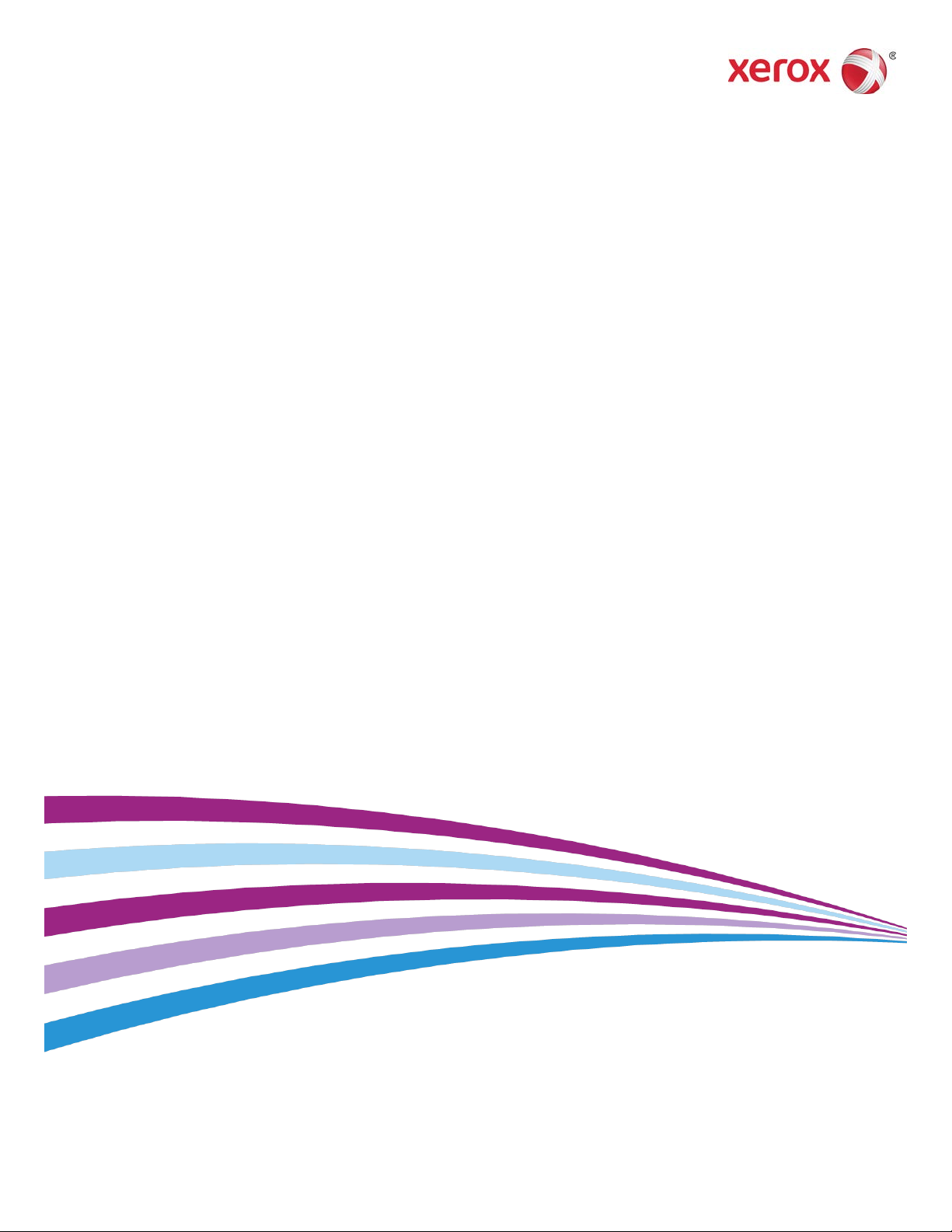
Έκδοση λογισμικού συστήματος 100.21.44
Έκδοση βιβλίου 3.0
Σεπτέμβριος 2015
Πιεστήριο Xerox
®
Versant
®
Οδηγός Γρήγορης Εκκίνησης
2100
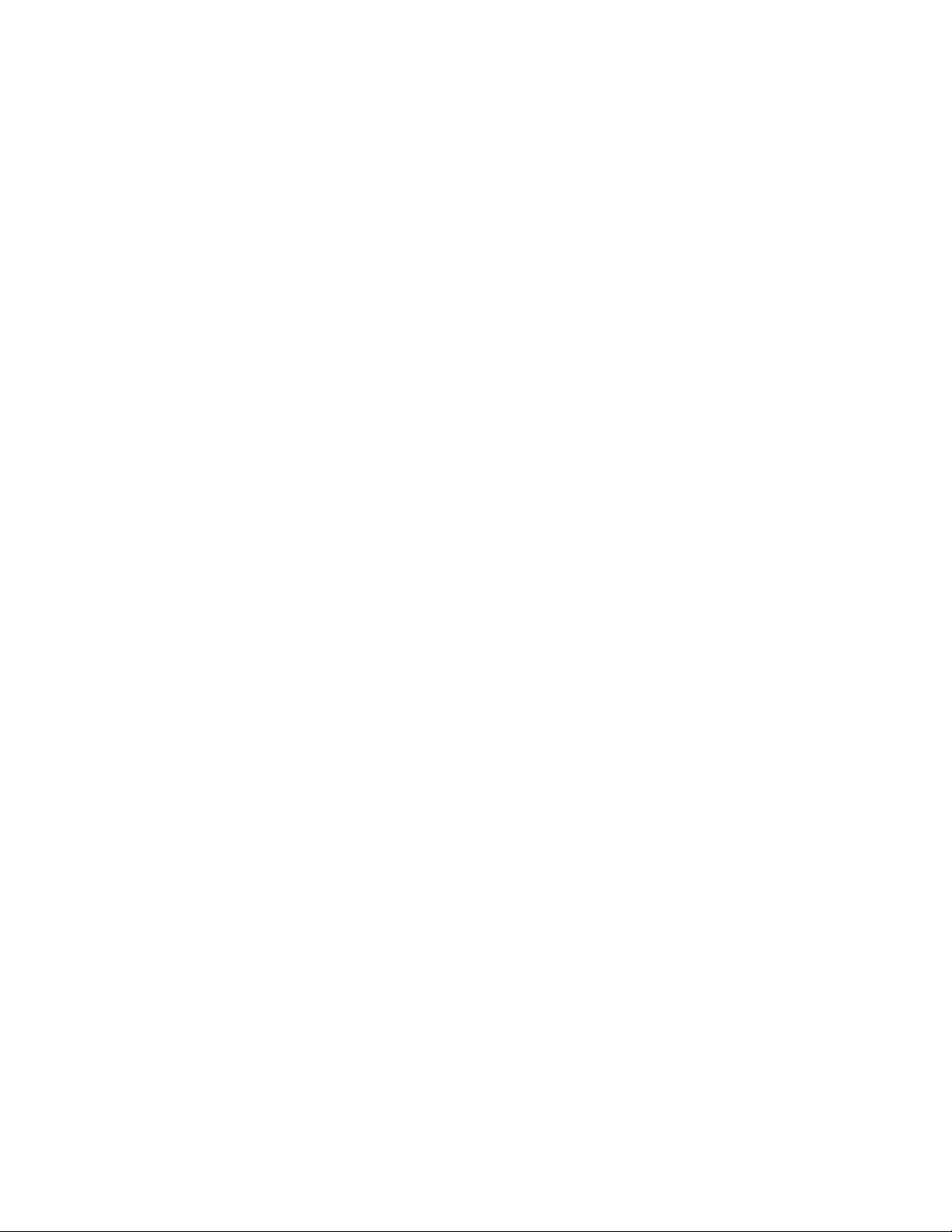
©2015 Xerox Corporation. Με την επιφύλαξη παντός δικαιώματος. Το Xerox®, το Xerox
με το εικονιστικό σήμα®, το FreeFlow®, το SquareFold®, το CentreWare®και το Versant
είναι εμπορικά σήματα της Xerox Corporation στις Ηνωμένες Πολιτείες ή/και σε άλλες
χώρες.
Το Adobe®PDF®είναι εμπορικό σήμα της Adobe Systems, Inc. Το PostScript®είναι σήμα
κατατεθέν της Adobe που χρησιμοποιείται με το προϊόν Adobe PostScript Interpreter,
τη γλώσσα περιγραφής σελίδας της Adobe και άλλα προϊόντα της Adobe.
Το Fiery®και το EFI™είναι εμπορικά σήματα ή σήματα κατατεθέντα της Electronics For
Imaging, Inc.
Το GBC®και το AdvancedPunch™είναι εμπορικά σήματα ή σήματα κατατεθέντα της
General Binding Corporation.
Το 3-IN-ONE®και το WD-40®είναι σήματα κατατεθέντα της WD-40 Company.
BR4005
®
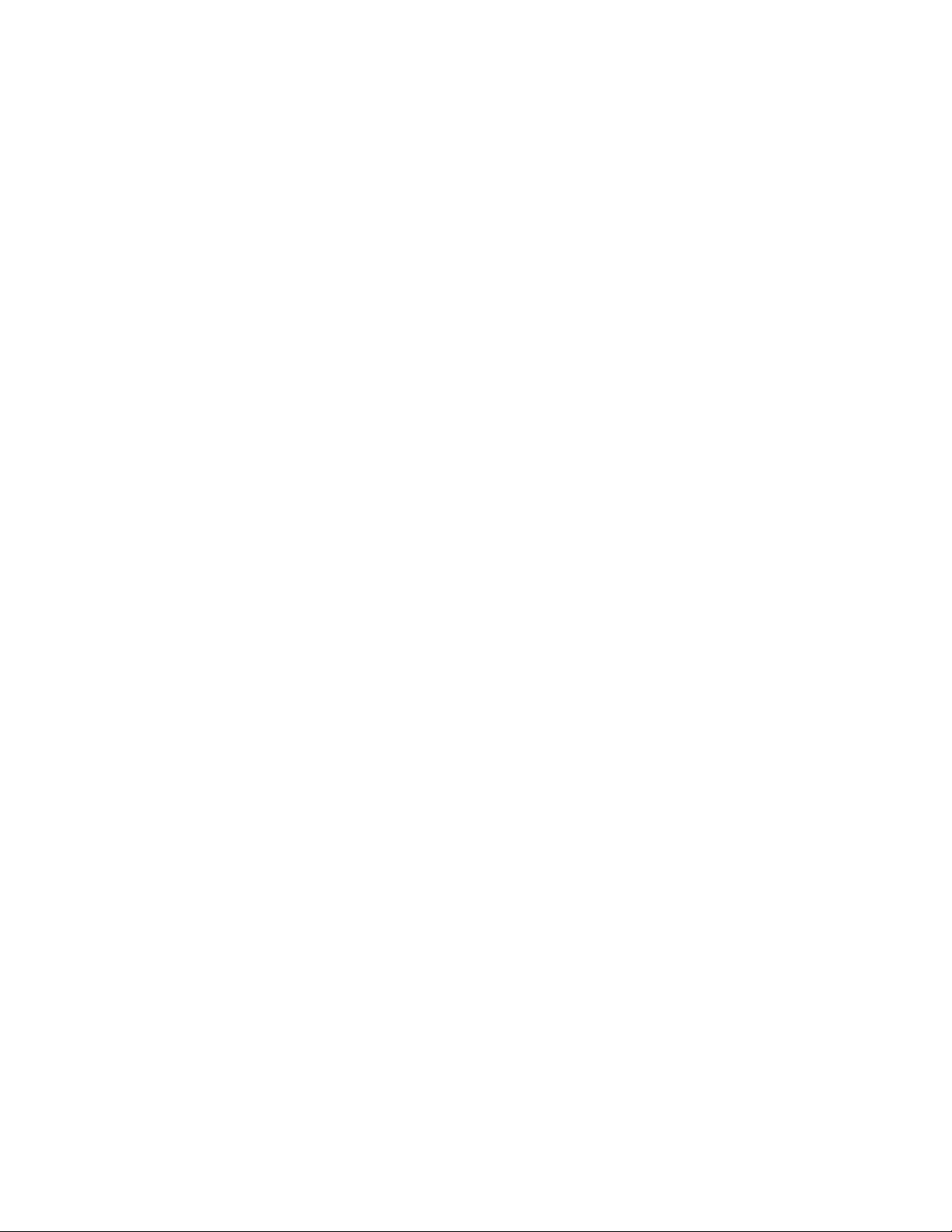
Πίνακας Περιεχομένων
1 Επισκόπηση προϊόντος..........................................................................1-1
Επισκόπηση πιεστηρίου...................................................................................................1-1
Επισκόπηση διακομιστή εκτύπωσης..........................................................................1-1
Μέρη του πιεστηρίου........................................................................................................1-2
Εντοπισμός του σειριακού αριθμού του πιεστηρίου..............................1-4
Πίνακας Ελέγχου.....................................................................................................1-4
Λειτουργία εξοικονόμησης ενέργειας.........................................................................1-6
Λειτουργία χαμηλής κατανάλωσης ενέργειας...........................................1-7
Λειτουργία αδράνειας..........................................................................................1-7
Έξοδος από τη λειτουργία εξοικονόμησης ενέργειας............................1-7
Ενεργοποίηση/απενεργοποίηση...................................................................................1-7
Οι διακόπτες λειτουργίας...................................................................................1-7
Ενεργοποίηση/Απενεργοποίηση του πιεστηρίου....................................1-8
Συσκευές τροφοδοσίας και τελικής επεξεργασίας................................................1-9
Κλήση της τεχνικής υποστήριξης.................................................................................1-9
2 Stock Library Manager............................................................................2-1
Συντομεύσεις επιφάνειας εργασίας.............................................................................2-2
3 Πού θα βρείτε Βοήθεια..........................................................................3-1
Εργαλείο διαγνωστικού ελέγχου...................................................................................3-1
Βοήθεια στην τοποθεσία Web της Xerox..................................................................3-1
Τεκμηρίωση πελάτη για το διακομιστή εκτύπωσης............................................3-2
4 Χαρτί και άλλα μέσα εκτύπωσης.......................................................4-1
Τοποθέτηση χαρτιού στους δίσκους 1, 2 και 3......................................................4-1
Τοποθέτηση χαρτιού στο δίσκο Bypass (Δίσκος 5)..............................................4-2
Τοποθέτηση χαρτιού στον τροφοδότη μεγάλης χωρητικότητας για
μεγάλα μεγέθη (Δίσκοι 6 και 7)..........................................................................4-3
5 Συντήρηση...................................................................................................5-1
Παραγγελία αναλωσίμων................................................................................................5-1
Αντικατάσταση αναλωσίμων.........................................................................................5-2
Αντικατάσταση των κυλίνδρων τροφοδοσίας του δίσκου Bypass
για τον τροφοδότη μεγάλης χωρητικότητας για μεγάλα
μεγέθη (Δίσκοι 6 και 7).............................................................................5-3
Αντικατάσταση των κυλίνδρων τροφοδοσίας για τον τροφοδότη
μεγάλης χωρητικότητας για μεγάλα μεγέθη (Δίσκοι 6 και
7).........................................................................................................................5-5
Οδηγός Γρήγορης Εκκίνησης
iΠιεστήριο Xerox®Versant®2100
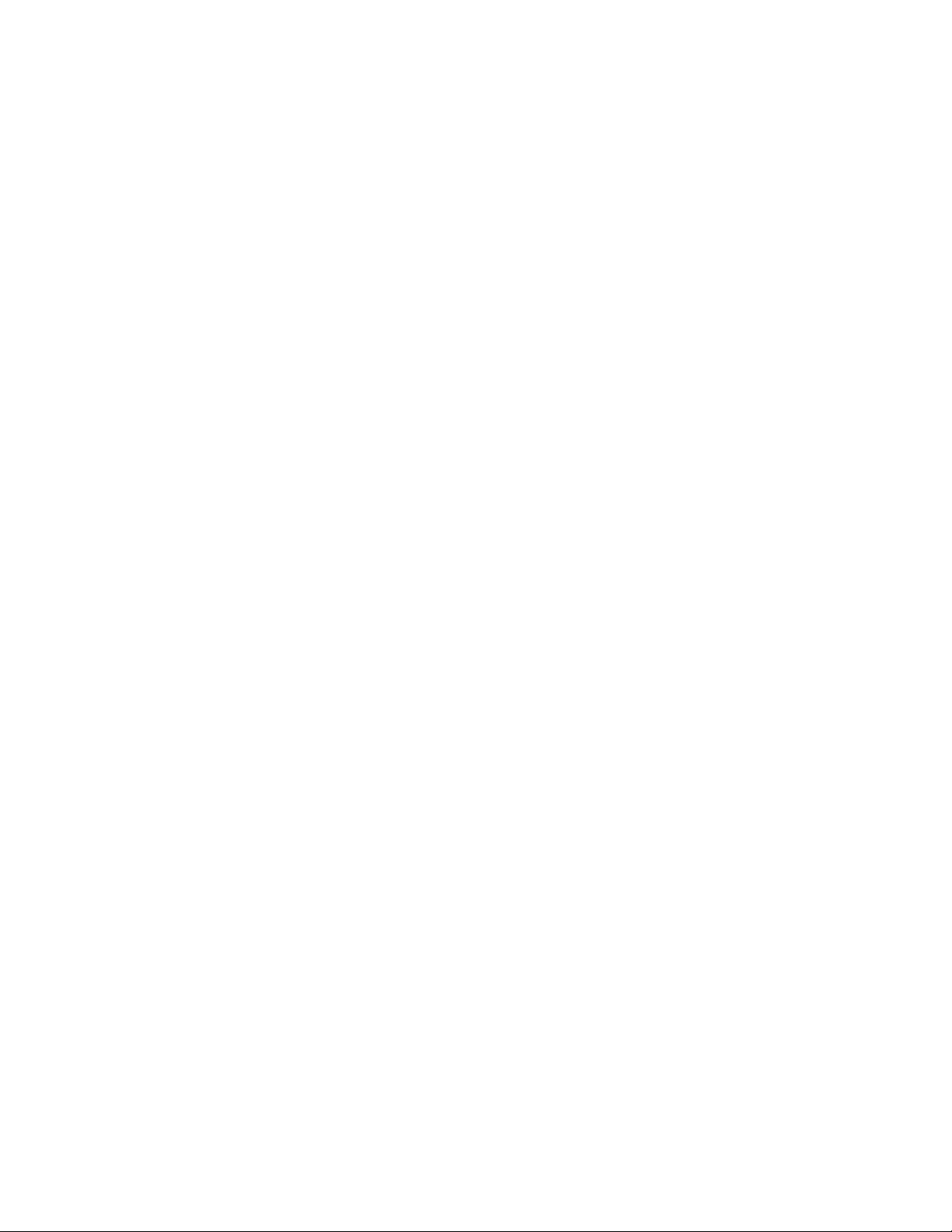
Πίνακας Περιεχομένων
Αντικατάσταση κασέτας γραφίτη/ξηρής μελάνης..................................5-9
Αντικατάσταση του περιέκτη υπολειμμάτων ξηρής
μελάνης/γραφίτη.......................................................................................5-10
Αντικατάσταση της φύσιγγας τυμπάνου..................................................5-11
Αντικατάσταση του φίλτρου αναρρόφησης............................................5-15
Αφαίρεση της μονάδας φούρνου.................................................................5-17
Αντικατάσταση του συγκροτήματος λαβίδων μονάδας
διαχωρισμού..................................................................................5-21
Αντικατάσταση του συγκροτήματος κυλίνδρου
πίεσης...............................................................................................5-22
Αντικατάσταση του συγκροτήματος με το σφουγγαράκι
καθαρισμού του κυλίνδρου πίεσης.....................................5-23
Τοποθέτηση της μονάδας φούρνου............................................................5-24
Επέκταση της διάρκειας ζωής του φούρνου..............................5-27
Αλλαγή του αναγνωριστικού πλάτους στο φούρνο ...............5-28
6 Εμπλοκές χαρτιού.....................................................................................6-1
Πληροφορίες σχετικά με τις εμπλοκές χαρτιού......................................................6-1
Εμπλοκές χαρτιού στο εσωτερικό του πιεστηρίου...............................................6-2
Αποκατάσταση εμπλοκών στο συρτάρι συντήρησης (περιοχή
2).........................................................................................................................6-2
Αποκατάσταση εμπλοκών στη μονάδα εξόδου (περιοχές 3, 4 και
5).........................................................................................................................6-5
Εμπλοκές χαρτιού στους δίσκους 1-3.........................................................................6-7
Εμπλοκές χαρτιού όταν ο δίσκος Bypass είναι τοποθετημένος στους
δίσκους 6 και 7...........................................................................................................6-8
Πιεστήριο Xerox®Versant®2100ii
Οδηγός Γρήγορης Εκκίνησης
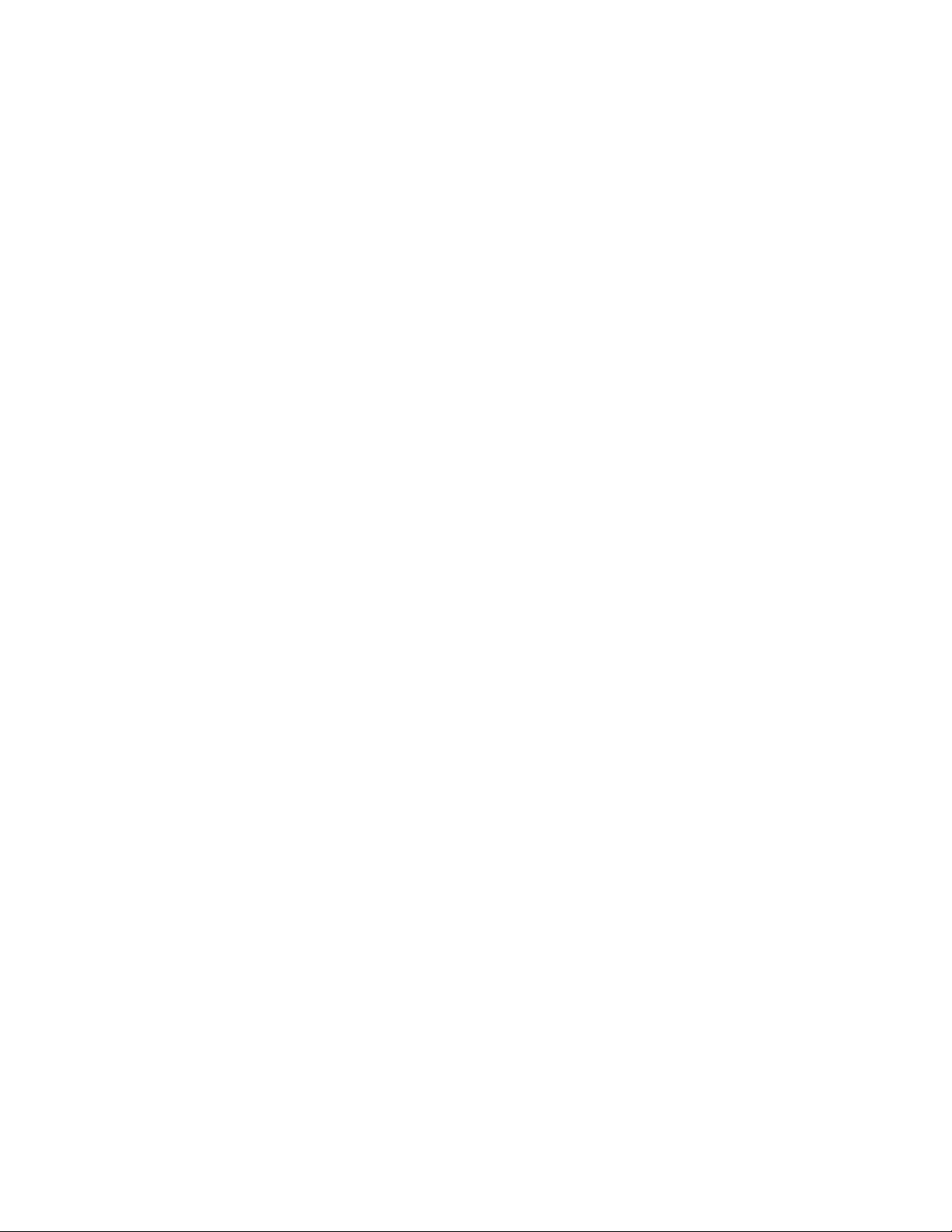
1
Επισκόπηση προϊόντος
Επισκόπηση πιεστηρίου
Το Πιεστήριο Xerox®Versant®2100 είναι ένα πλήρες έγχρωμο/ασπρόμαυρο πιεστήριο
αυτόματης λειτουργίας διπλής όψης το οποίο λειτουργεί με ταχύτητα 100 εκτυπώσεων
το λεπτό (κατά την εκτύπωση σε χαρτί 8,5 x 11 ίντσες/A4).
Η διαμόρφωση του συστήματος περιλαμβάνειτον τροφοδότη μεγάλης χωρητικότητας
για μεγάλα μεγέθη (OHCF/Δίσκοι 6 και 7), το μηχανισμό εκτύπωσης με εσωτερικούς
δίσκους τροφοδοσίας (Δίσκοι 1-3) και έναν ενσωματωμένο πίνακα ελέγχου και οθόνη
αφής (το περιβάλλον εργασίας χρήστη). Επίσης, μέρος της διαμόρφωσης αποτελεί και
ο διακομιστής εκτύπωσης, ο οποίος περιλαμβάνει την εφαρμογή Stock Library Manager
που χρησιμοποιείται για τη ρύθμιση μέσων εκτύπωσης και δίσκων και την υποβολή
εργασιών εκτύπωσης. Ένας δίσκος εξόδου με διαχωρισμό δεσμίδων μπορεί να
προσαρτηθεί στο μηχανισμό εκτύπωσης ή διάφορες προαιρετικές συνδεδεμένες
συσκευές τελικής επεξεργασίας προσφέρονται με τη Μονάδα διεπαφής.
Επισκόπηση διακομιστή εκτύπωσης
Ο διακομιστής εκτύπωσης που είναι συνδεδεμένος μέσω δικτύου με το πιεστήριό σας
αποδέχεται, επεξεργάζεται και διαχειρίζεται αρχεία εγγράφων για υποβολή εργασιών
στο πιεστήριο.
Ένας από τους δύο διακομιστές εκτύπωσης μπορεί να χρησιμοποιηθεί με το πιεστήριο:
• Διακομιστής εκτύπωσης Xerox®FreeFlow
• Διακομιστής εκτύπωσης Xerox®ΕX, με υποστήριξη από την Fiery
Οδηγός Γρήγορης Εκκίνησης
®
®
1-1Πιεστήριο Xerox®Versant®2100
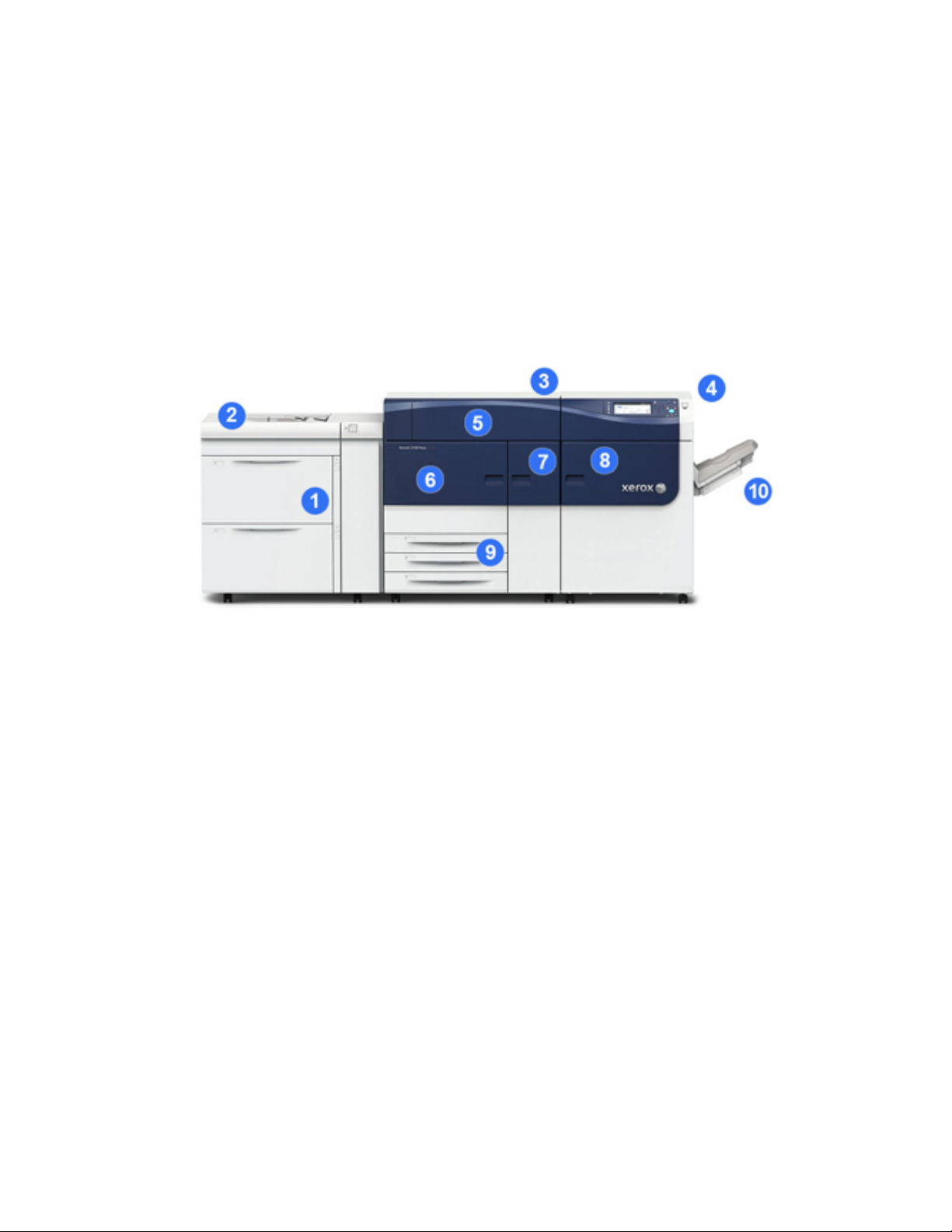
Επισκόπηση προϊόντος
Ο διακομιστής εκτύπωσης περιέχει την εφαρμογή Stock Library Manager. Ανατρέξτε
στη Βοήθεια του > Stock Library Manager για πληροφορίες σχετικά με τον τρόπο
ρύθμισης των μέσων εκτύπωσης, των ειδικών προφίλ και των δίσκων χαρτιού που
χρησιμοποιούνται από το πιεστήριο.
ΣΗΜΕΙΩΣΗ
Για αναλυτικές πληροφορίες σχετικά με το συγκεκριμένο διακομιστή εκτύπωσης,
ανατρέξτε στα έγγραφα για τον πελάτη που παραδόθηκαν μαζί με αυτόν.
Μέρη του πιεστηρίου
1 Τροφοδότης μεγάλης χωρητικότητας για μεγάλα μεγέθη (OHCF / Δίσκοι 6 και
7)
Ένας τροφοδότης OHCF (τροφοδότης μεγάλης χωρητικότητας για μεγάλα μεγέθη)
αποτελεί τμήμα της διαμόρφωσης. Ο τροφοδότης περιλαμβάνει δύο συρτάρια (Δίσκος
6 και Δίσκος 7) και το καθένα χωράει 2.000 φύλλα. Το δεξί τμήμα του τροφοδότη
είναι η περιοχή μεταφοράς J.
2 Δίσκος Bypass
Ένας προαιρετικός δίσκος Bypass (Δίσκος 5) μπορεί να τοποθετηθεί επάνω από τον
τροφοδότη OHCF για να υπάρχει δυνατότητα για πρόσθετες επιλογές τροφοδοσίας.
Διαφορετικά, το σύστημα δεν συνοδεύεται από αυτόν το δίσκο τροφοδοσίας.
3 Μηχανισμός εκτύπωσης
Το πιεστήριο περιλαμβάνει τις 4 κασέτες γραφίτη και φύσιγγες τυμπάνου, ιμάντα
μεταφοράς και φούρνο/σύστημα σαρωτή εξόδου ράστερ, λειτουργία βαθμονόμησης
Διάταξης πλήρους πλάτους, μονάδα αποκύρτωσης, διαδρομή ευθυγράμμισης και
χαρτιού και μετατροπέα χαρτιού.
Πιεστήριο Xerox®Versant®21001-2
Οδηγός Γρήγορης Εκκίνησης

Επισκόπηση προϊόντος
4 Πίνακας ελέγχου και οθόνη αφής
Ένας ενσωματωμένος πίνακας ελέγχου στονεπάνω πίνακα του πιεστηρίου αποτελείται
από πλήκτρα, μια οθόνη αφής και ένα πληκτρολόγιο για σύνδεση/αποσύνδεση,
ρύθμιση λειτουργιών εργασιών, αναφορές εκτύπωσης και προβολή κατάστασης των
αναλωσίμων, των εργασιών και του πιεστηρίου.
5 Κάλυμμα γραφίτη
Ανοίξτε αυτό το κάλυμμα για πρόσβαση και αντικατάσταση των κασετών γραφίτη.
6 Αριστερή μπροστινή θύρα
Ανοίξτε αυτήν τη θύρα για πρόσβαση στην περιοχή ευθυγράμμισης και στο συρτάρι
χειρισμού χαρτιού προκειμένου να αποκαταστήσετε εμπλοκές χαρτιού. Επίσης, αυτή
η περιοχή περιλαμβάνει το συρτάρι συντήρησης και το συρτάρι μονάδας ξηρογραφίας
για την αντικατάσταση μονάδων που είναι αντικαθιστώμενες από τον πελάτη.
7 Κεντρική μπροστινή θύρα
Ανοίξτε αυτήν τη θύρα για πρόσβαση στη μονάδα αποκύρτωσης και στο συγκρότημα
φούρνου.
8 Δεξιά μπροστινή θύρα
Ανοίξτε αυτήν τη θύρα της μονάδας εξόδου για πρόσβαση στην περιοχή
εξόδου/μετατροπέα, τον ιμάντα της μονάδας ψύξηςκαι τη διάταξη πλήρους πλάτους.
9 Δίσκοι χαρτιού 1, 2 και 3
Αυτοί οι εσωτερικοί δίσκοι του μηχανισμού εκτύπωσης τροφοδοτούν με χαρτί κοινού
μεγέθους.
10 Δίσκος εξόδου με διαχωρισμό δεσμίδων (OCT)
Εάν δεν υπάρχουν συνδεδεμένες συσκευές τελικής επεξεργασίας προσαρτημένες στο
σύστημα, ο δίσκος εξόδου με διαχωρισμό δεσμίδων μπορεί να τοποθετηθεί για τη
συγκράτηση των εκτυπώσεων.
11 Μονάδα διεπαφής
Οδηγός Γρήγορης Εκκίνησης
1-3Πιεστήριο Xerox®Versant®2100

Επισκόπηση προϊόντος
12 Ταξινομητής μεγάλης χωρητικότητας
Η Μονάδα διεπαφής και οι προαιρετικές συσκευές τελικής επεξεργασίας, όπως ο
Ταξινομητής μεγάλης χωρητικότητας δεν αποτελούν τμήμα της βασικής
διαμόρφωσης.
Αν αφαιρέσετε το δίσκο εξόδου με διαχωρισμό δεσμίδων και οποιεσδήποτε από τις
προαιρετικές συσκευές τελικής επεξεργασίας παραμείνουν προσαρτημένες, η Μονάδα
διεπαφής είναι απαραίτητη για την αποκύρτωση και την προσαρμογή του ύψους
χαρτιού μεταξύ του μηχανισμού εκτύπωσης και της προσαρτημένης συσκευής τελικής
επεξεργασίας.
Εντοπισμός του σειριακού αριθμού του πιεστηρίου
Μπορείτε να δείτε το σειριακό αριθμό του πιεστηρίου είτε από τον πίνακα ελέγχου του
πιεστηρίου είτε στην πινακίδα με τον σειριακό αριθμό που βρίσκεται στο εσωτερικό
πλαίσιο του πρώτου δίσκου του τροφοδότη (Δίσκος 1).
1. Πατήστε το πλήκτρο Κατάσταση μηχανήματος στον πίνακα ελέγχουτου πιεστηρίου.
2. Από την οθόνη Κατάσταση μηχανήματος, βεβαιωθείτε ότι εμφανίζεται η καρτέλα
Πληροφορίες μηχανήματος.
Εμφανίζεται ο σειριακός αριθμός του πιεστηρίου στην περιοχή Γενικές πληροφορίες.
3. Αν υπάρχει διακοπή ρεύματος και δεν είναι δυνατή η πρόσβαση στην οθόνη
Κατάσταση μηχανήματος, μπορείτε επίσης να βρείτε τον σειριακό αριθμό στο
εσωτερικό πλαίσιο του πιεστηρίου κοντά στο συρτάρι του Δίσκου χαρτιού 1:
a) Στο πιεστήριο, ανοίξτε τελείως το Δίσκο χαρτιού 1.
b) Στα αριστερά του δίσκου του τροφοδότη, στο πλαίσιο του πιεστηρίου, εντοπίστε
την πινακίδα με τον σειριακό αριθμό (SER#).
Πίνακας Ελέγχου
Ο ενσωματωμένος πίνακας ελέγχου στο πιεστήριο περιλαμβάνει μια οθόνη αφής,
πληκτρολόγιο και πλήκτρα λειτουργιών. Στην οθόνη αφής εμφανίζονται οδηγίες,
σφάλματα και πληροφοριακά μηνύματα. Επιλέξτε τα κουμπιά του πίνακα ελέγχου για
σύνδεση, εκτέλεση λειτουργιών ρύθμισης εργασιών, καθώς και προβολή της κατάστασης
των εργασιών, του πιεστηρίου και των αναλωσίμων.
Πιεστήριο Xerox®Versant®21001-4
Οδηγός Γρήγορης Εκκίνησης
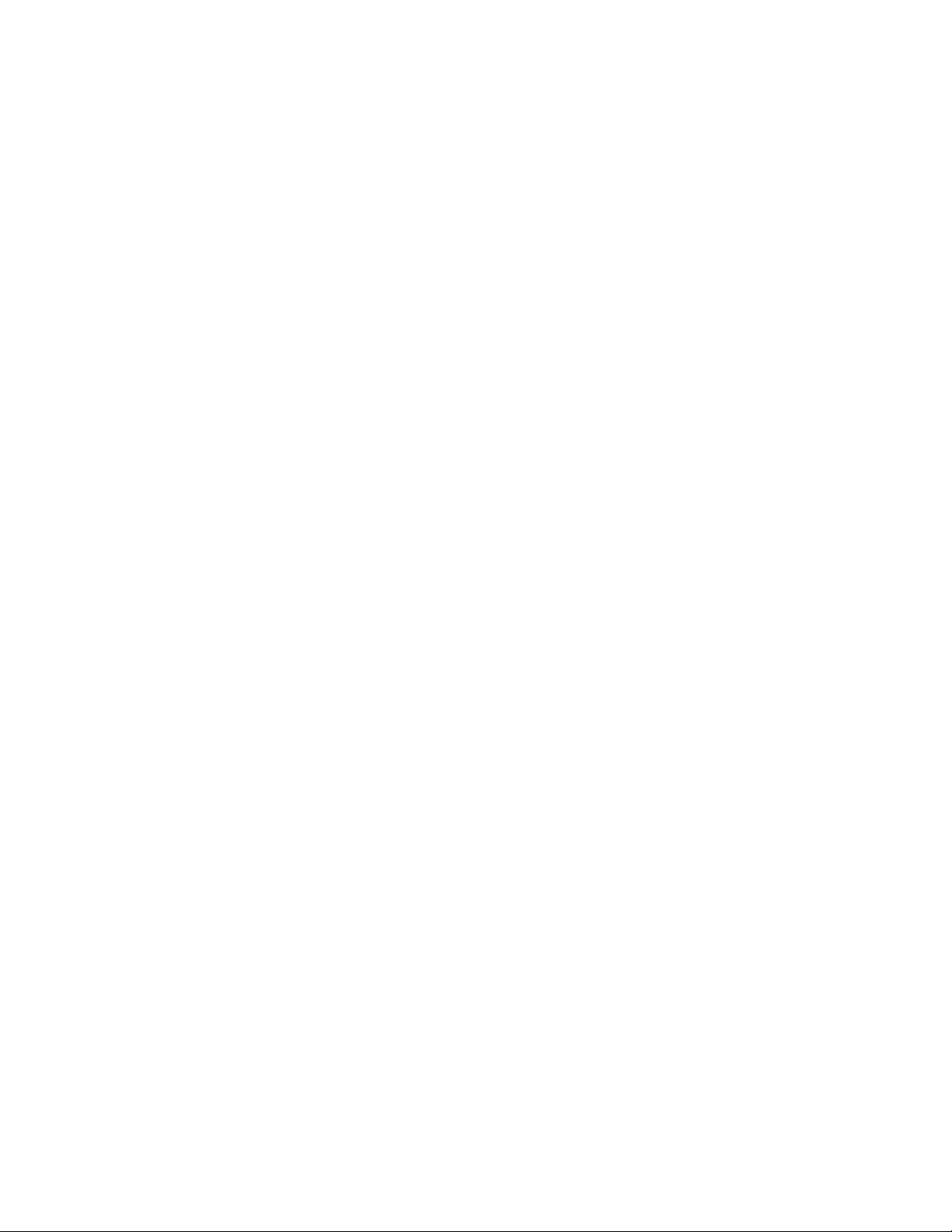
Επισκόπηση προϊόντος
1 Πλήκτρο Αρχική σελίδα υπηρεσιών
Εμφανίζει το κύριο μενού. Παρέχει πρόσβαση στην προβολή των αναλωσίμων και
δίσκων που διατίθενται στο πιεστήριο και στην κατάσταση των αναλωσίμων.
2 Πλήκτρα εργαλείων
Εμφανίζει την οθόνη της λειτουργίας Εργαλεία. Για τον χειριστή, επιλέξτε το εικονίδιο
Εργαλεία για να δείτε πληροφορίες τιμολόγησης και για να πραγματοποιήσετε
βαθμονόμηση του πιεστηρίου, όπως ρυθμίσεις ομοιομορφίας χρωμάτων στη Διάταξη
πλήρους πλάτους.
3 Πλήκτρο κατάστασης εργασίας
Χρησιμοποιήστε αυτό το πλήκτρο για να ελέγξετε την πρόοδο των ενεργών εργασιών
και λεπτομερείς πληροφορίες σχετικά με τις ολοκληρωμένες ή τις εκκρεμείς εργασίες.
Σε αυτήν την περιοχή μπορείτε, επίσης, να διαγράψετε μια εργασία (ακύρωση
εκτύπωσης) και να διακόψετε εργασίες.
4 Πλήκτρο κατάστασης εκτυπωτή
Χρησιμοποιήστε αυτό το πλήκτρο για να ελέγξετε τη διαμόρφωση του πιεστηρίου,
την έκδοση λογισμικού, το μετρητή τιμολόγησης του πιεστηρίου και πληροφορίες
του μετρητή, καθώς και για να αποκτήσετε πρόσβαση και να εκτυπώσετε το ιστορικό
εργασιών ή τις αναφορές σφαλμάτων.
5 Οθόνη αφής
Αγγίξτε απευθείας την οθόνη για να επιλέξετε και να ορίσετε λειτουργίες. Εμφανίζονται
μηνύματα οδηγιών και πληροφοριών, διαδικασίες αποκατάστασης σφαλμάτων και
γενικές πληροφορίες για το πιεστήριο.
6 Πλήκτρο Σύνδεση/Αποσύνδεση
Χρησιμοποιήστε αυτό το πλήκτρο για σύνδεση και αποσύνδεση στη λειτουργία
διαχειριστή ή στη λειτουργία πιστοποίησης ταυτότητας με το αναγνωριστικό χρήστη
και τον κωδικό πρόσβασης.
7 Πλήκτρο γλώσσας
Χρησιμοποιήστε αυτό το πλήκτρο για να επιλέξετε μια διαφορετική γλώσσα για τις
επιλογές της οθόνης αφής.
8 Πλήκτρο εξοικονόμησης ενέργειας
Χρησιμοποιήστε αυτό το πλήκτρο σε περίπτωση που το πιεστήριο είναι ανενεργό και
η οθόνη αφής είναι σκοτεινή (το σύστημα βρίσκεται σε λειτουργία εξοικονόμησης
ενέργειας). Με αυτό το πλήκτρο πραγματοποιείται μη αυτόματη έξοδος του
συστήματος από τη λειτουργία εξοικονόμησης ενέργειας, αλλά δεν θέτει το πιεστήριο
στη λειτουργία εξοικονόμησης ενέργειας.
9 Αριθμητικό πληκτρολόγιο
Χρησιμοποιείται για την εισαγωγή αλφαριθμητικών χαρακτήρων. Το πλήκτρο ‘C’
Ακύρωση εισαγωγής ακυρώνει την προηγούμενη εισαγωγή που έγινε στο αριθμητικό
πληκτρολόγιο.
Οδηγός Γρήγορης Εκκίνησης
1-5Πιεστήριο Xerox®Versant®2100
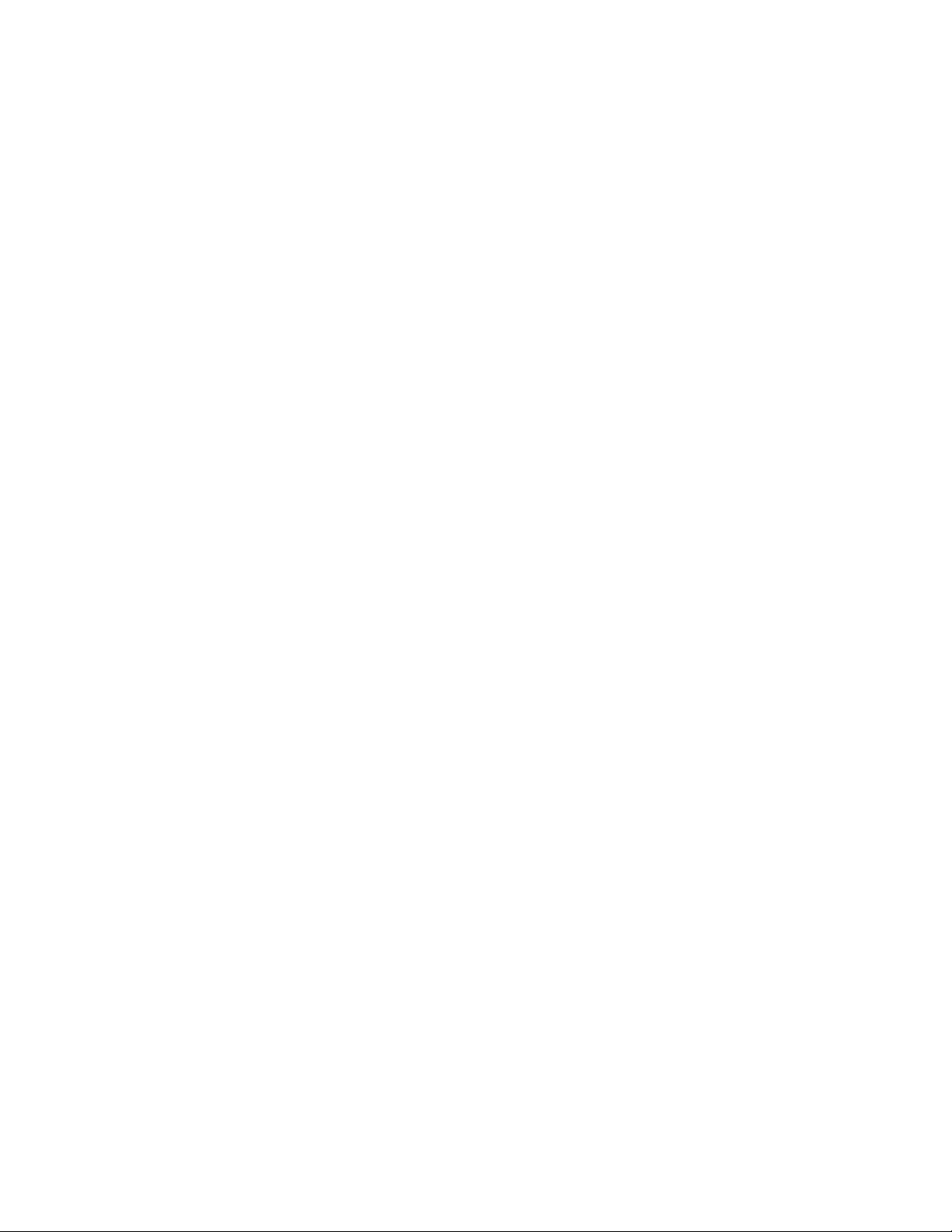
Επισκόπηση προϊόντος
10 Πλήκτρο Απαλοιφή όλων
Χρησιμοποιήστε αυτό το πλήκτρο για να επαναφέρετε όλες τις επιλογές στην ίδια
κατάσταση που ήταν κατά την ενεργοποίηση του πιεστηρίου. Πατήστε το μία φορά
για να διαγράψετε την τρέχουσα καταχώριση. Πατήστε το δύο φορές για να
επιστρέψετε στις προεπιλεγμένες ρυθμίσεις.
11 Πλήκτρο Διακοπή
Πατήστε για να σταματήσετε και να παύσετε την εργασία εκτύπωσης που είναι σε
εξέλιξη.
12 Πλήκτρο Ακύρωση εισαγωγής
Πατήστε αυτό το πλήκτρο για να ακυρώσετε την προηγούμενη καταχώριση που
πραγματοποιήθηκε με το αριθμητικό πληκτρολόγιο.
13 Πλήκτρο Έναρξη
Πατήστε για έναρξη και εκτύπωση μιας επιλεγμένης αναφοράς από το μηχανισμό
εκτύπωσης. Επίσης, χρησιμοποιείται από τον τεχνικό συντήρησης και υποστήριξης
πελατών (CSE) κατά τη διάρκεια των διαδικασιών διαγνωστικών ελέγχων.
14 Ενδεικτικές λυχνίες κατάστασης πιεστηρίου
Οι τρεις ενδεικτικές λυχνίες που υποδεικνύουν τα εξής: μετάδοση δεδομένων σε
εξέλιξη, το πιεστήριο παρουσιάζει σφάλμα και η παροχή ρεύματος είναι
ενεργοποιημένη.
Λειτουργία εξοικονόμησης ενέργειας
Η λειτουργία εξοικονόμησης ενέργειας επιτρέπει στο πιεστήριο να εισέρθει στη
λειτουργία μειωμένης κατανάλωσης ενέργειας όταν όλες οι εργασίες εκτύπωσης έχουν
ολοκληρωθεί και τη δεδομένη στιγμή δεν υπάρχουν εργασίες για επεξεργασία.
Διατίθενται δύο λειτουργίες εξοικονόμησης ενέργειας: Χαμηλή κατανάλωση ενέργειας
και Αδράνεια.
Από προεπιλογή, το πιεστήριο εισέρχεται αυτόματα στη λειτουργία χαμηλής
κατανάλωσης ενέργειας μετά από15 λεπτά αδράνειας. Μετά από 60 λεπτά αδράνειας,
στη συνέχεια το πιεστήριο εισέρχεται στη λειτουργία αδράνειας. Αυτά τα χρονικά
διαστήματα και για τις δύο λειτουργίες μπορούν να αλλάξουν από τον διαχειριστή
συστήματος.
Υπάρχουν δύο παραδείγματα:
• Αν η λειτουργία χαμηλής κατανάλωσης ενέργειας έχει οριστεί στα 15 λεπτά και η
λειτουργία αδράνειας έχει οριστεί στα 60 λεπτά, η λειτουργία αδράνειας
ενεργοποιείται μετά από 60 λεπτά παντελούς αδράνειας και όχι μετά από 60 λεπτά
αφού ξεκινήσει η λειτουργία χαμηλής κατανάλωσης ενέργειας.
Πιεστήριο Xerox®Versant®21001-6
Οδηγός Γρήγορης Εκκίνησης
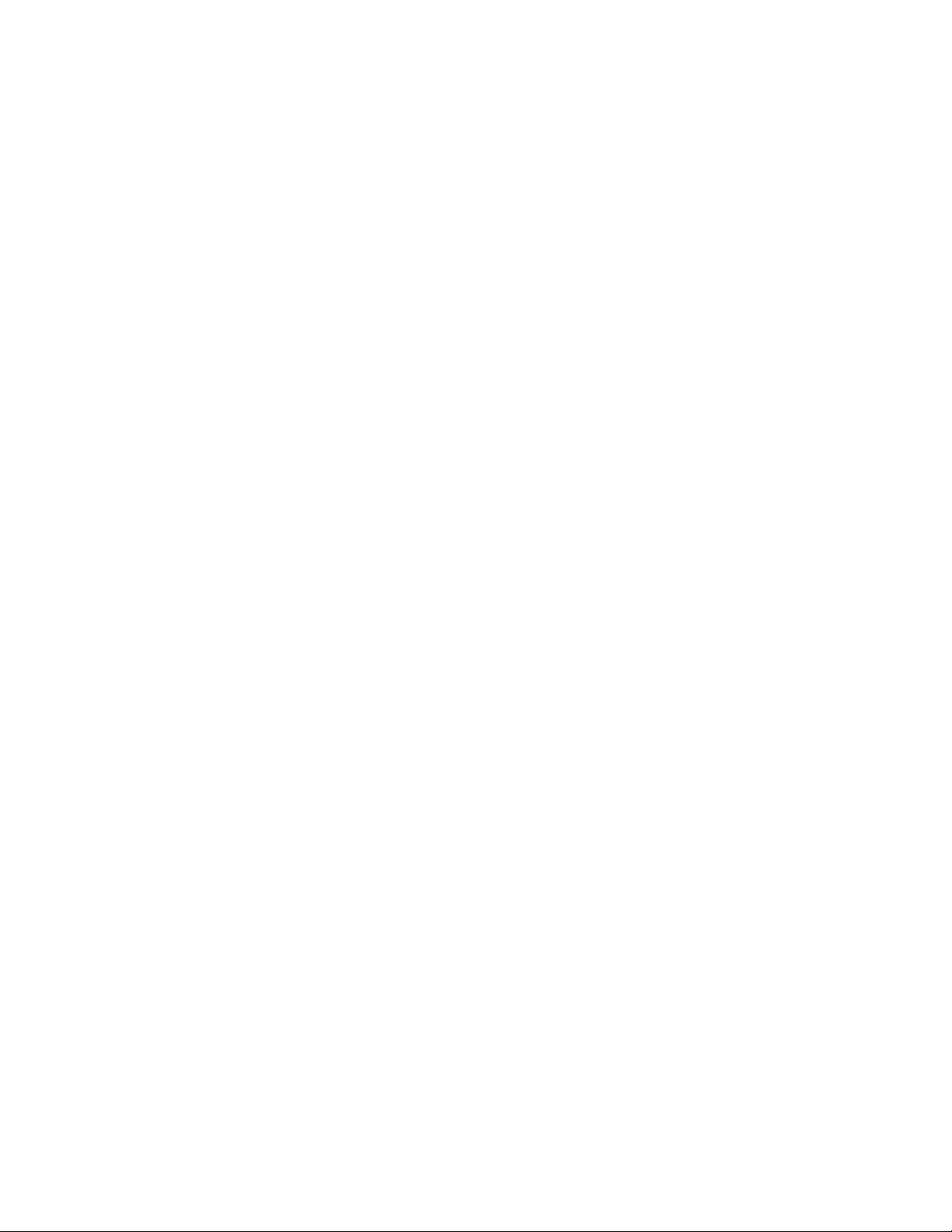
Επισκόπηση προϊόντος
• Αν η λειτουργία χαμηλής κατανάλωσης ενέργειας έχει οριστεί στα 15 λεπτά και η
λειτουργία αδράνειας έχει οριστεί στα 20 λεπτά, η λειτουργία αδράνειας
ενεργοποιείται μετά από 5 λεπτά αφούξεκινήσει η λειτουργία χαμηλής κατανάλωσης
ενέργειας.
Λειτουργία χαμηλής κατανάλωσης ενέργειας
Σε αυτήν τη λειτουργία, η ενέργεια που τροφοδοτείται στον πίνακα ελέγχου και στη
μονάδα φούρνου μειώνεται για εξοικονόμηση. Η οθόνη σβήνει και ανάβει το πλήκτρο
εξοικονόμησης ενέργειας στον πίνακα ελέγχου. Για να χρησιμοποιήσετε το πιεστήριο,
επιλέξτε το πλήκτρο εξοικονόμησης ενέργειας. Το πλήκτρο εξοικονόμησης ενέργειας
δεν είναι πλέον αναμμένο, υποδεικνύοντας ότι η συγκεκριμένη λειτουργία ακυρώθηκε.
Λειτουργία αδράνειας
Σε αυτήν τη λειτουργία, η ενέργεια μειώνεται περισσότερο απ' ότι στη λειτουργία
χαμηλής κατανάλωσης ενέργειας. Η οθόνη σβήνει καιανάβει το πλήκτρο εξοικονόμησης
ενέργειας στον πίνακα ελέγχου. Για να χρησιμοποιήσετε το πιεστήριο, επιλέξτε το
πλήκτρο εξοικονόμησης ενέργειας. Το πλήκτρο εξοικονόμησης ενέργειας δεν είναι
πλέον αναμμένο, υποδεικνύοντας ότι η συγκεκριμένη λειτουργία ακυρώθηκε.
Έξοδος από τη λειτουργία εξοικονόμησης ενέργειας
Η έξοδος του πιεστηρίου από τη λειτουργία εξοικονόμησης ενέργειας πραγματοποιείται
πατώντας το πλήκτρο Εξοικονόμηση ενέργειας στον πίνακα ελέγχου ή κατά τη λήψη
δεδομένων εκτύπωσης για μια εισερχόμενη εργασία προς εκτύπωση.
Ενεργοποίηση/απενεργοποίηση
Οι διακόπτες λειτουργίας
Υπάρχουν τρεις διακόπτες λειτουργίας που έχουν σχέση με το πιεστήριο:
• Ο διακόπτης ισχύος που βρίσκεται στο πίσω μέρος του πιεστηρίου. Ελέγξτε τον
αρχικά για να βεβαιωθείτε ότι αυτός ο διακόπτης είναι ρυθμισμένος στη θέση
Ενεργοποίηση κατά την αποστολή του πιεστηρίου.
• Ο κύριος διακόπτης λειτουργίας βρίσκεται μέσα από την κεντρική μπροστινή
θύρα. Αυτός ο διακόπτης χρησιμοποιείται κυρίως από τον Αντιπρόσωπο τεχνικής
υποστήριξης της Xerox κατά τις εργασίες τεχνικής υποστήριξης του πιεστηρίου. Σε
Οδηγός Γρήγορης Εκκίνησης
1-7Πιεστήριο Xerox®Versant®2100
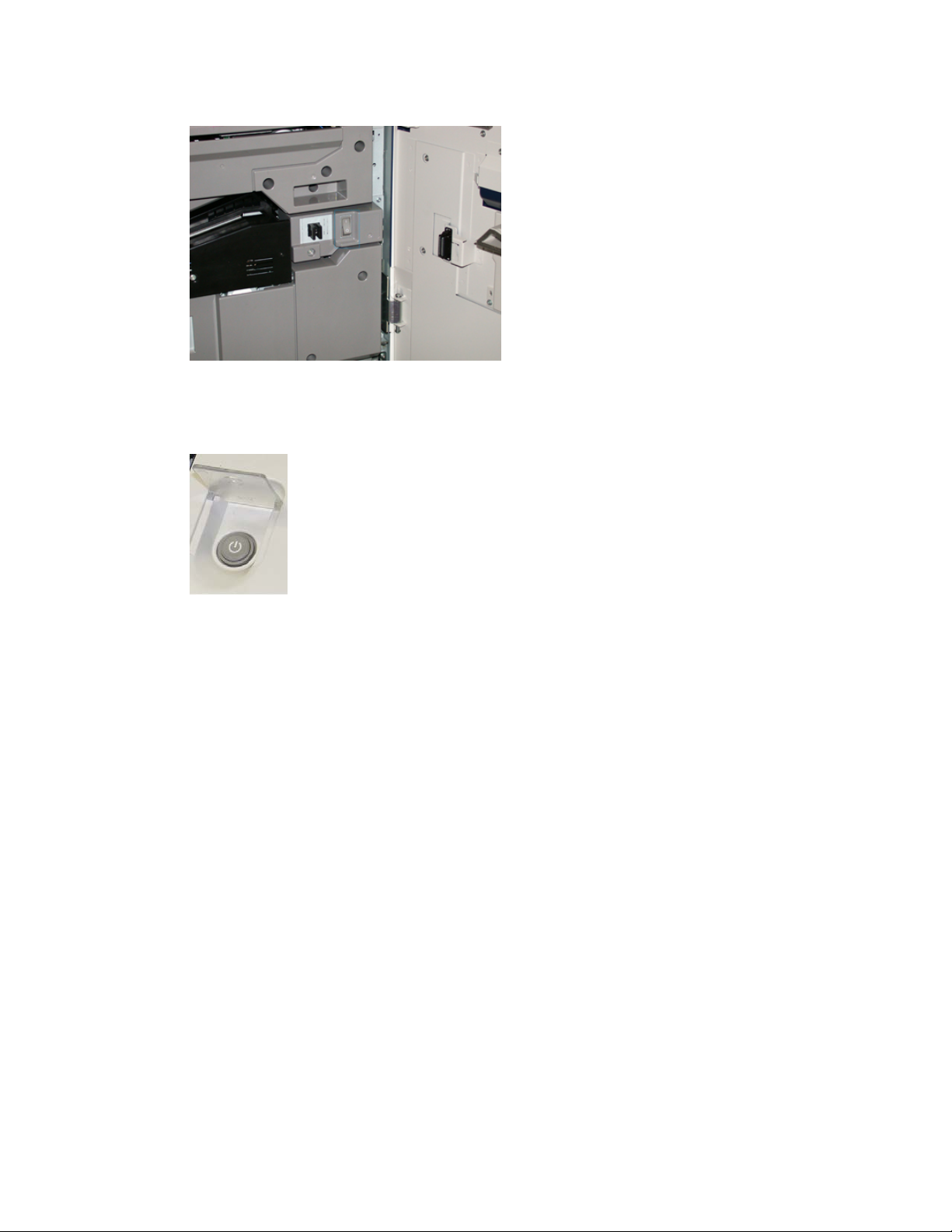
Επισκόπηση προϊόντος
σπάνιες περιπτώσεις επίλυσης προβλημάτων, ενδέχεται να σας δοθεί οδηγία να
απενεργοποιήσετε το πιεστήριο με αυτόν το διακόπτη.
• Το πλήκτρο ενεργοποίησης/απενεργοποίησης λειτουργίας που βρίσκεται στη
δεξιά πλευρά του πίνακα ελέγχου. Αυτό το πλήκτρο είναι ο βασικός τρόπος για να
απενεργοποιείται ή να ενεργοποιείται το πιεστήριο. Χρησιμοποιείταιαπό τον χειριστή
όταν απαιτείται από τη ροή εργασίας.
Χρησιμοποιήστε το πλήκτρο ενεργοποίησης/απενεργοποίησης λειτουργίας για την
ΕΝΕΡΓΟΠΟΙΗΣΗ ή την ΑΠΕΝΕΡΓΟΠΟΙΗΣΗ του πιεστηρίου.
ΣΗΜΑΝΤΙΚΟ
Χρησιμοποιείτε πάντα πρώτα το πλήκτροενεργοποίησης/απενεργοποίησης λειτουργίας
και μετά τον κύριο διακόπτη λειτουργίας.
Ενεργοποίηση/Απενεργοποίηση του πιεστηρίου
Για την ενεργοποίηση του πιεστηρίου:
• Ελέγξτε εάν ο κύριος διακόπτης λειτουργίας πίσω από την κεντρική μπροστινή θύρα
είναι ενεργοποιημένος και, στη συνέχεια, πατήστε το πλήκτρο
ενεργοποίησης/απενεργοποίησης λειτουργίας που βρίσκεται στο μηχανισμό
εκτύπωσης στη θέση ΕΝΕΡΓΟΠΟΙΗΣΗ. Ηενδεικτική λυχνία κατάστασης ετοιμότητας
εμφανίζεται με πράσινο χρώμα.
Ένα μήνυμα επί της οθόνης σάς προτρέπει να περιμένετε λίγο ενώ προθερμαίνεται
ο φούρνος και το πιεστήριο εκτελεί έλεγχο του συστήματος. Μπορείτε εν τω μεταξύ
να ορίσετε λειτουργίες για μια εργασία και η διαδικασία εκτύπωσης θα αρχίσει
αυτόματα όταν το πιεστήριο είναι έτοιμο.
Πιεστήριο Xerox®Versant®21001-8
Οδηγός Γρήγορης Εκκίνησης
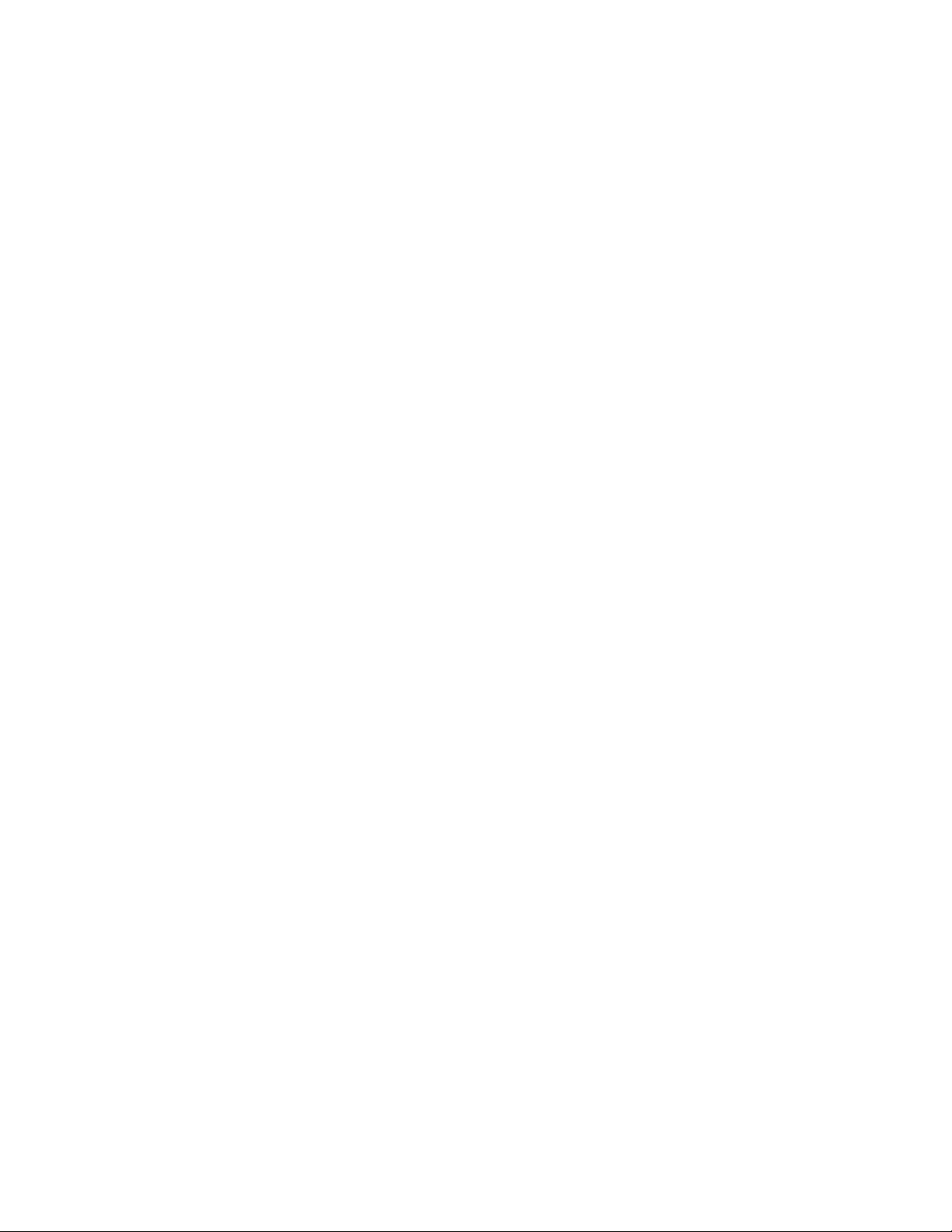
Επισκόπηση προϊόντος
Για την απενεργοποίηση του πιεστηρίου:
• Πατήστε το πλήκτρο Ενεργοποίηση/Απενεργοποίηση στο μηχανισμό εκτύπωσης.
ΣΗΜΕΙΩΣΗ
Επιτρέψτε στο πιεστήριο να παραμείνει απενεργοποιημένο για 10 δευτερόλεπτα
τουλάχιστον πριν το θέσετε πάλι σε λειτουργία.
Συσκευές τροφοδοσίας και τελικής επεξεργασίας
Μια ποικιλία προαιρετικών συσκευών τροφοδοσίας και τελικής επεξεργασίας είναι
διαθέσιμη με το πιεστήριό σας.
ΣΗΜΕΙΩΣΗ
Ανατρέξτε στον Οδηγό χρήσης ή επισκεφθείτε τη διεύθυνση www.xerox.com για
περισσότερες πληροφορίες σχετικά με τις προαιρετικές συσκευές τροφοδοσίας και
τελικής επεξεργασίας.
Κλήση της τεχνικής υποστήριξης
1. Σημειώστε τυχόν κωδικούς σφάλματος που εμφανίζονται.
2. Καταγράψτε τον σειριακό αριθμό του πιεστηρίου. Για πρόσβαση, επιλέξτετο πλήκτρο
Κατάσταση μηχανήματος στον πίνακα ελέγχου του πιεστηρίου. Από την οθόνη
Κατάσταση μηχανήματος, επιλέξτε την καρτέλα Πληροφορίες μηχανήματος για
να δείτε τον αναγραφόμενο σειριακό αριθμό. Αν ο σειριακός αριθμός δεν εμφανίζεται,
ανοίξτε το συρτάρι του δίσκου χαρτιού 1 του πιεστηρίου και εντοπίστε την πινακίδα
με τον σειριακό αριθμό στην αριστερή πλευρά του πλαισίου (SER #).
3. Εάν η ποιότητα του αποτελέσματος δεν είναι καλή, παράγεται ένα δείγμα για
αναφορά, το οποίο θα σας βοηθήσει να περιγράψετε το πρόβλημα στο τηλέφωνο,
όταν απαντάτε στις ερωτήσεις του τεχνικού υποστήριξης πελατών σχετικά με τα
προβλήματα.
4. Εάν είναι δυνατόν, χρησιμοποιήστε ένα τηλέφωνο που βρίσκεται κοντά στοπιεστήριο
όταν καλείτε για τεχνική υποστήριξη. Ακολουθήστε τις οδηγίες που σας δίνει ο
τεχνικός.
5. Για υποστήριξη σχετικά με το σύστημα, βοήθεια για το χρήστη και τεχνική
υποστήριξη, καλέστε τον κατάλληλο αριθμό. Για το συγκεκριμένο αριθμό της
περιοχής σας, επισκεφθείτε τη διεύθυνση www.xerox.com και επιλέξτε το σύνδεσμο
Τεχνική υποστήριξη.
Οδηγός Γρήγορης Εκκίνησης
1-9Πιεστήριο Xerox®Versant®2100
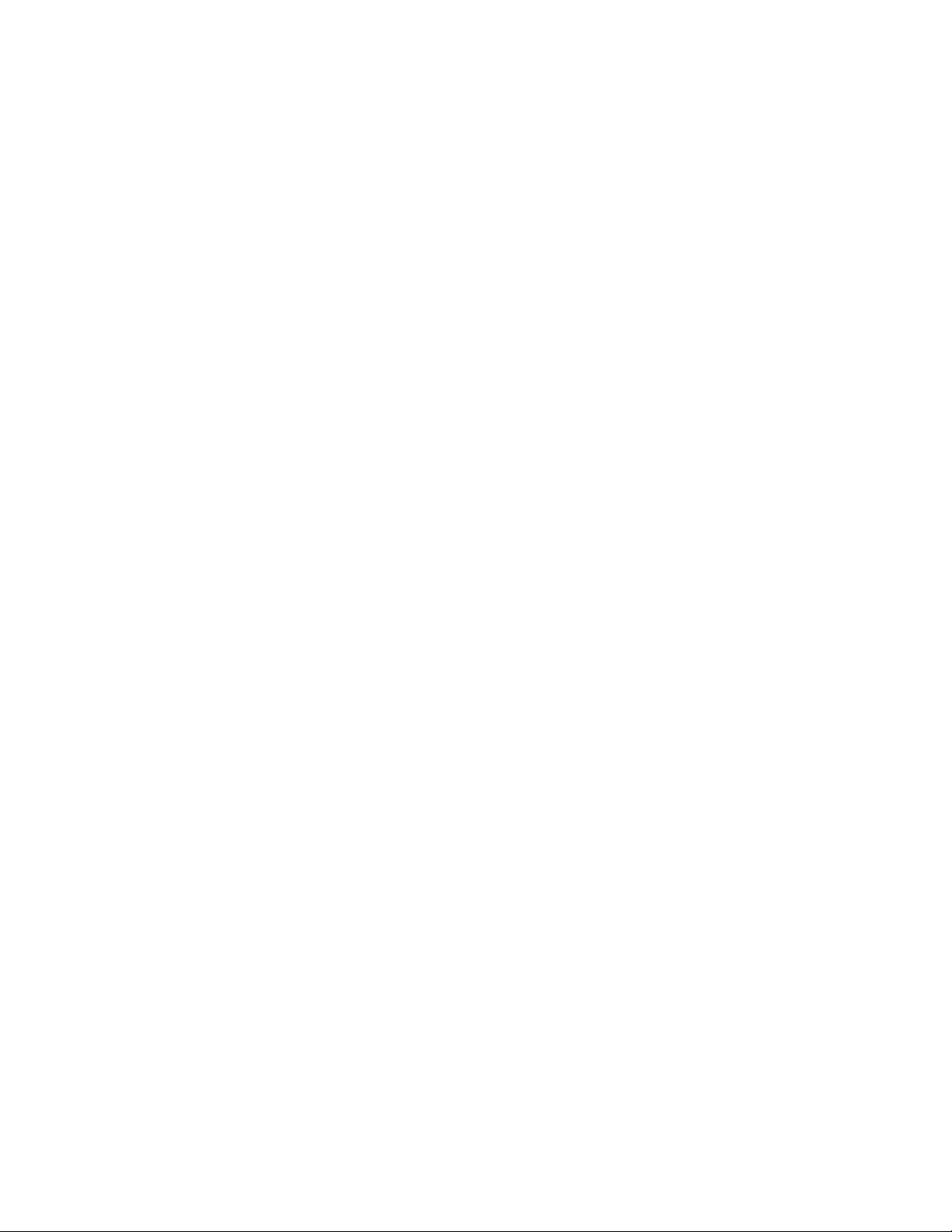
Επισκόπηση προϊόντος
Πιεστήριο Xerox®Versant®21001-10
Οδηγός Γρήγορης Εκκίνησης
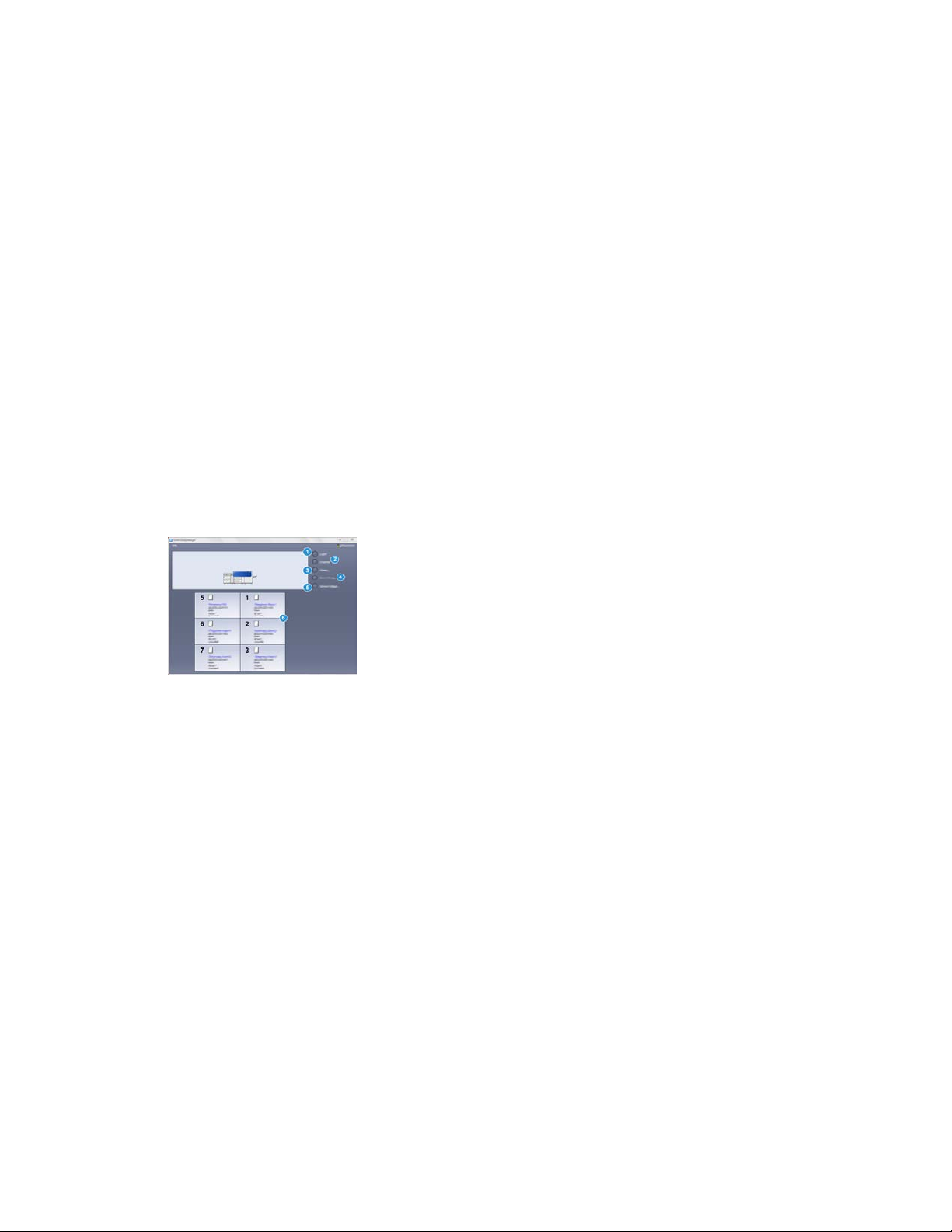
2
Stock Library Manager
Το Stock Library Manager είναι μια εφαρμογή που φορτώνεται στο διακομιστή
εκτύπωσης και χρησιμοποιείται για τη διαχείριση των μέσων εκτύπωσης και των δίσκων
του πιεστηρίου σας.
ΣΗΜΑΝΤΙΚΟ
Αποκτήστε πρόσβαση στην εφαρμογή Stock Library Manager από το διακομιστή
εκτύπωσης διότι δεν είναι δυνατή η πρόσβαση από το πιεστήριο.
Χρησιμοποιείτε την εφαρμογή Stock Library Manager για να κάνετε τα εξής:
1. Είσοδο/έξοδο ως Διαχειριστής.
2. Αλλαγή της γλώσσας που εμφανίζεται στην εφαρμογή Stock Library Manager.
3. Διαχείριση των προφίλ που σχετίζονται με τα μέσα εκτύπωσης
(συμπεριλαμβανομένης της δημιουργίας, επεξεργασίας και διαγραφής προφίλ).
Τα προφίλ περιλαμβάνουν την ευθυγράμμιση, τη ρύθμιση δίπλωσης (προαιρετικά)
και τις συσκευές τελικής επεξεργασίας άλλων κατασκευαστών (προαιρετικά).
4. Διαχείριση μέσων εκτύπωσης που χρησιμοποιεί το πιεστήριο,
συμπεριλαμβανομένης της εκχώρησης συγκεκριμένωνμέσων εκτύπωσης σε δίσκους
τροφοδοσίας και προσθήκη, αντιγραφή, επεξεργασία, δημιουργία και διαγραφή
μέσων εκτύπωσης από τη λίστα στη Βιβλιοθήκη μέσων εκτύπωσης.
5. Επιλογή συγκεκριμένων επιλογών για τις Ρυθμίσεις συστήματος, σχετικά με τα
μέσα εκτύπωσης και τους δίσκους τροφοδοσίας. Η λειτουργία Ρυθμίσεις
συστήματος είναι διαθέσιμη μόνο κατά τη σύνδεση ως Διαχειριστής.
6. Προβολή ιδιοτήτων δίσκων, εκχώρηση ενός συγκεκριμένου μέσου εκτύπωσης σε
δίσκο και ορισμός διαφόρων παραμέτρων για το συγκεκριμένο, εκχωρημένο μέσο
εκτύπωσης.
Οδηγός Γρήγορης Εκκίνησης
2-1Πιεστήριο Xerox®Versant®2100
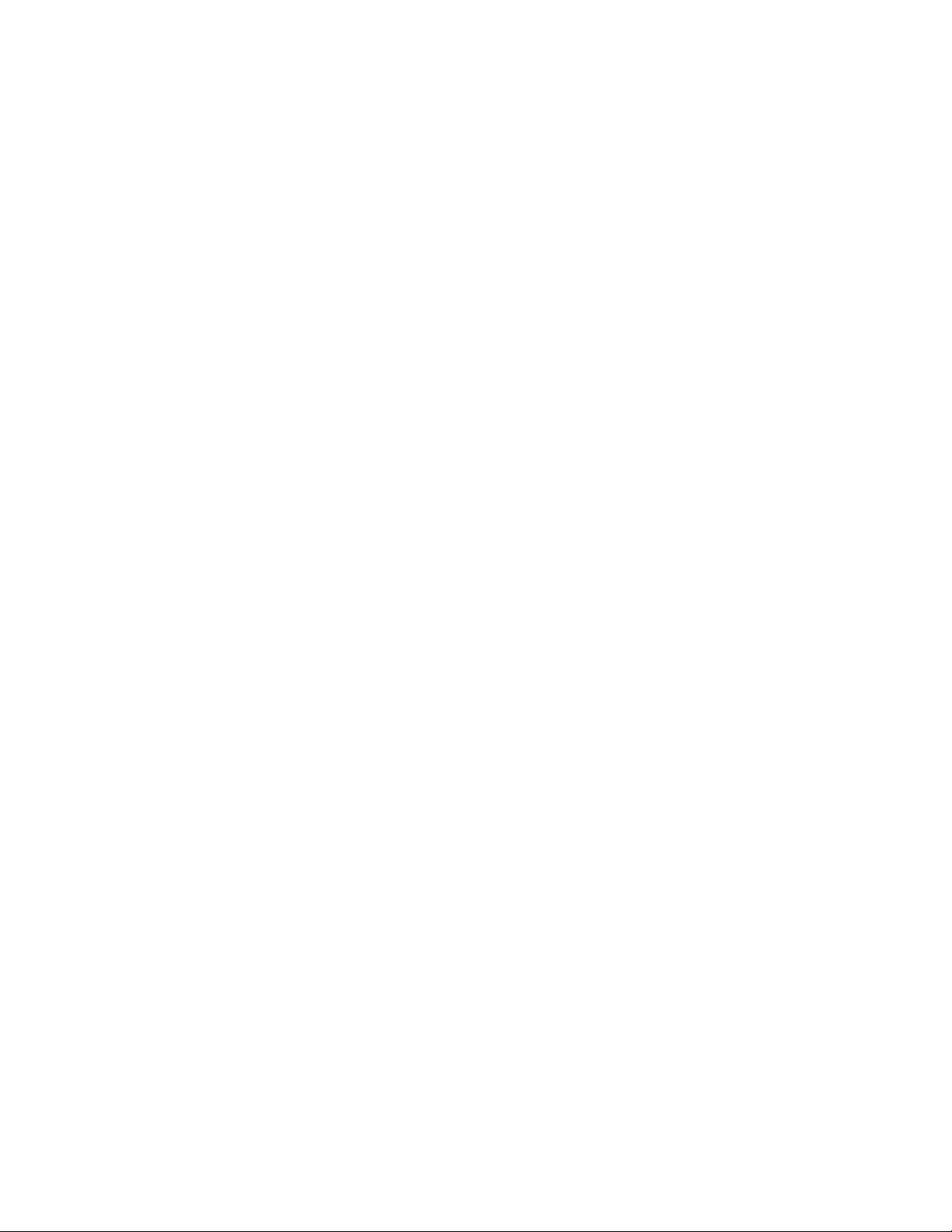
Stock Library Manager
ΣΗΜΕΙΩΣΗ
Για αναλυτικές πληροφορίες σχετικά με την εφαρμογή Stock Library Manager και τον
τρόπο χρήσης της, μεταβείτε στο διακομιστή εκτύπωσης και από το κύριο παράθυρο
Stock Library Manager, επιλέξτε Βοήθεια στην επάνω αριστερή γωνία του παραθύρου.
Συντομεύσεις επιφάνειας εργασίας
Στην επιφάνεια εργασίας του διακομιστή εκτύπωσης παρέχονται δύο εικονίδια
συντομεύσεων για εύκολη και γρήγορηπρόσβαση στην εφαρμογή Stock Library Manager
και την προσαρμοσμένη λίστα της Βιβλιοθήκης μέσων εκτύπωσης. Κατά την
εγκατάσταση της εφαρμογής Stock Library Manager δημιουργούνται δύο εικονίδια
στην επιφάνεια εργασίας του διακομιστή εκτύπωσης. Αυτά τα εικονίδια είναι
συντομεύσεις για τα εξής στοιχεία:
• Εφαρμογή Stock Library Manager: Αυτό το εικονίδιο συντόμευσης επιτρέπει στον
χρήστη να εκκινήσει εύκολα και γρήγορα την εφαρμογή (εάν αυτή δεν εκτελείται
ήδη)
• Φάκελος Stock Library Manager Profiles (Προφίλ εφαρμογής Stock LibraryManager):
Αυτό το εικονίδιο συντόμευσης εμφανίζεται ως φάκελος στην επιφάνεια εργασίας
του διακομιστή εκτύπωσης και επιτρέπει στον χρήστη την πρόσβαση στην
προσαρμοσμένη λίστα της Βιβλιοθήκης μέσων εκτύπωσης.
Για να χρησιμοποιήσετε τις συντομεύσεις στην επιφάνεια εργασίας, ακολουθήστε τα
εξής βήματα:
1. Προσπελάστε την επιφάνεια εργασίας του διακομιστή εκτύπωσης.
2. Εντοπίστε τα δύο εικονίδια (αυτό της εφαρμογής Stock Library Manager και αυτό
του φακέλου Stock Library Manager Profiles).
3. Για να ανοίξετε/προσπελάστε είτε την εφαρμογή Stock Library Manager είτε το
φάκελο Stock Library Manager Profiles, κάντε διπλό κλικ στο επιθυμητό εικονίδιο.
Ανάλογα με το εικονίδιο που έχει επιλεγεί, ανοίγει είτε η εφαρμογή Stock Library
Manager είτε ο φάκελος που περιέχει τη λίστα από τη Βιβλιοθήκη μέσων
εκτύπωσης.
Πιεστήριο Xerox®Versant®21002-2
Οδηγός Γρήγορης Εκκίνησης
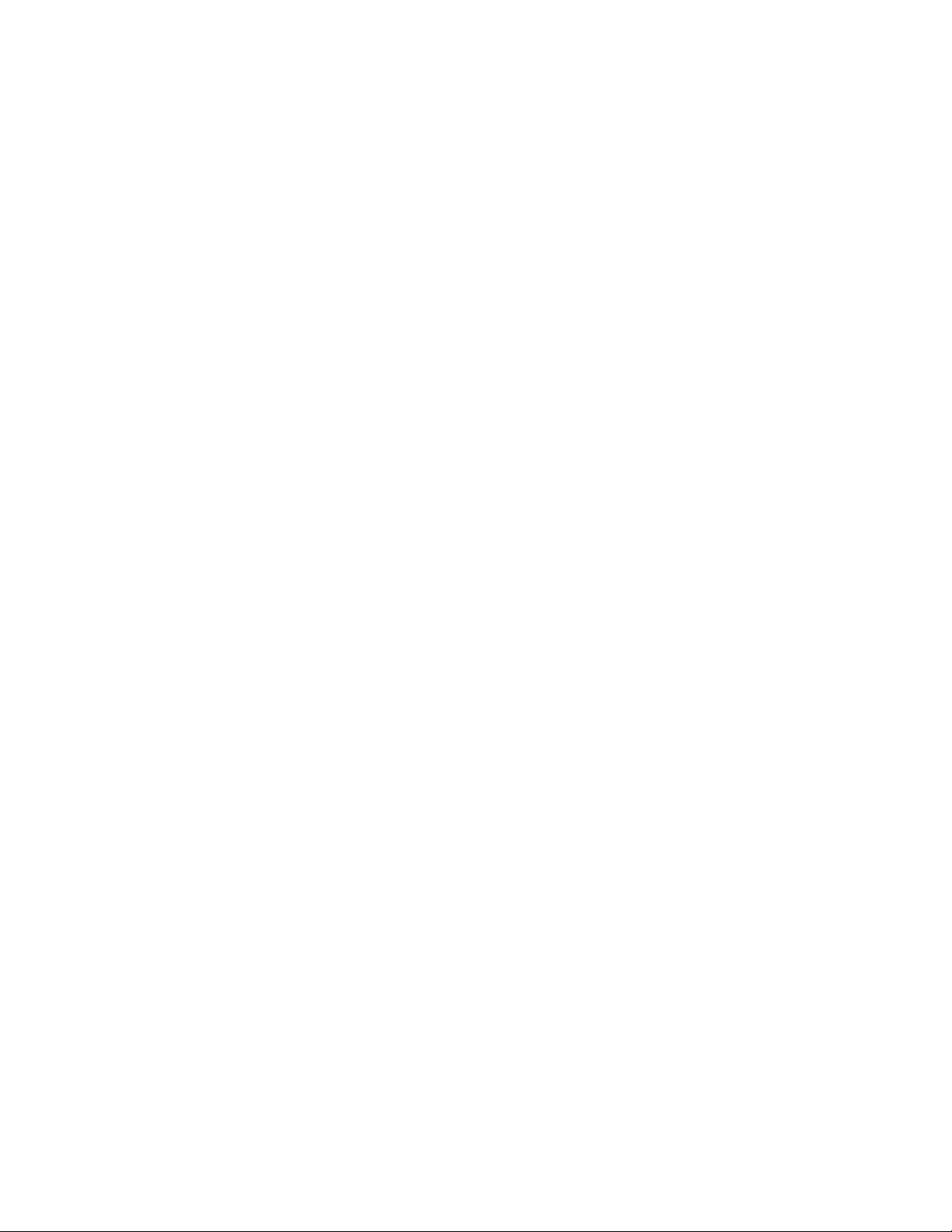
3
Πού θα βρείτε Βοήθεια
Εργαλείο διαγνωστικού ελέγχου
Μαζί με το σύστημα παρέχεται ένα CD του εργαλείου διαγνωστικού ελέγχου για τον
πελάτη. Παρέχονται οι πληροφορίες που χρειάζεστε για να εντοπίσετε και να επιλύσετε
προβλήματα που αφορούν στην ποιότητα ειδώλου ή σφάλματα που μπορεί να
παρουσιαστούν στο πιεστήριο και περιλαμβάνει τις διαδικασίες για τον τρόπο
αντικατάστασης εξαρτημάτων του πιεστηρίου που είναι προσπελάσιμα από τον πελάτη.
Αυτό το εργαλείο είναι το πρώτο βήμα που μπορείτε να ακολουθήσετε για να
απομονώσετε ένα πρόβλημα ή έναν συγκεκριμένο κωδικό σφάλματος και την επίλυση
που σχετίζεται με αυτό.
Βοήθεια στην τοποθεσία Web της Xerox
Για τεχνική υποστήριξη των προϊόντων, τα αναλώσιμα της Xerox, την τεκμηρίωση
πελάτη και απαντήσεις σε συχνές ερωτήσεις, μεταβείτε στην τοποθεσία www.xerox.com.
Θα βρείτε την τελευταία τεκμηρίωση και τη γνωσιακή βάση στην ενότητα Τεχνική
υποστήριξη & Drivers. Χρησιμοποιήστε το σύνδεσμο Επικοινωνία για συγκεκριμένες
πληροφορίες επικοινωνίας/αριθμούς τηλεφώνων στην περιοχή σας.
ΣΗΜΕΙΩΣΗ
Κατά διαστήματα πρέπει να ελέγχετε αυτήν την τοποθεσία Web για τις πιο πρόσφατες
πληροφορίες που αφορούν στο προϊόν σας.
Καλό θα είναι να γνωρίζετε το σειριακό αριθμό του πιεστηρίου σας, όταν καλείτε για
τεχνική υποστήριξη. Ο σειριακός αριθμός του πιεστηρίου εμφανίζεται στην καρτέλα
Πληροφορίες μηχανήματος: Κατάσταση μηχανήματος > Πληροφορίες μηχανήματος.
3-1Πιεστήριο Xerox®Versant®2100
Οδηγός Γρήγορης Εκκίνησης
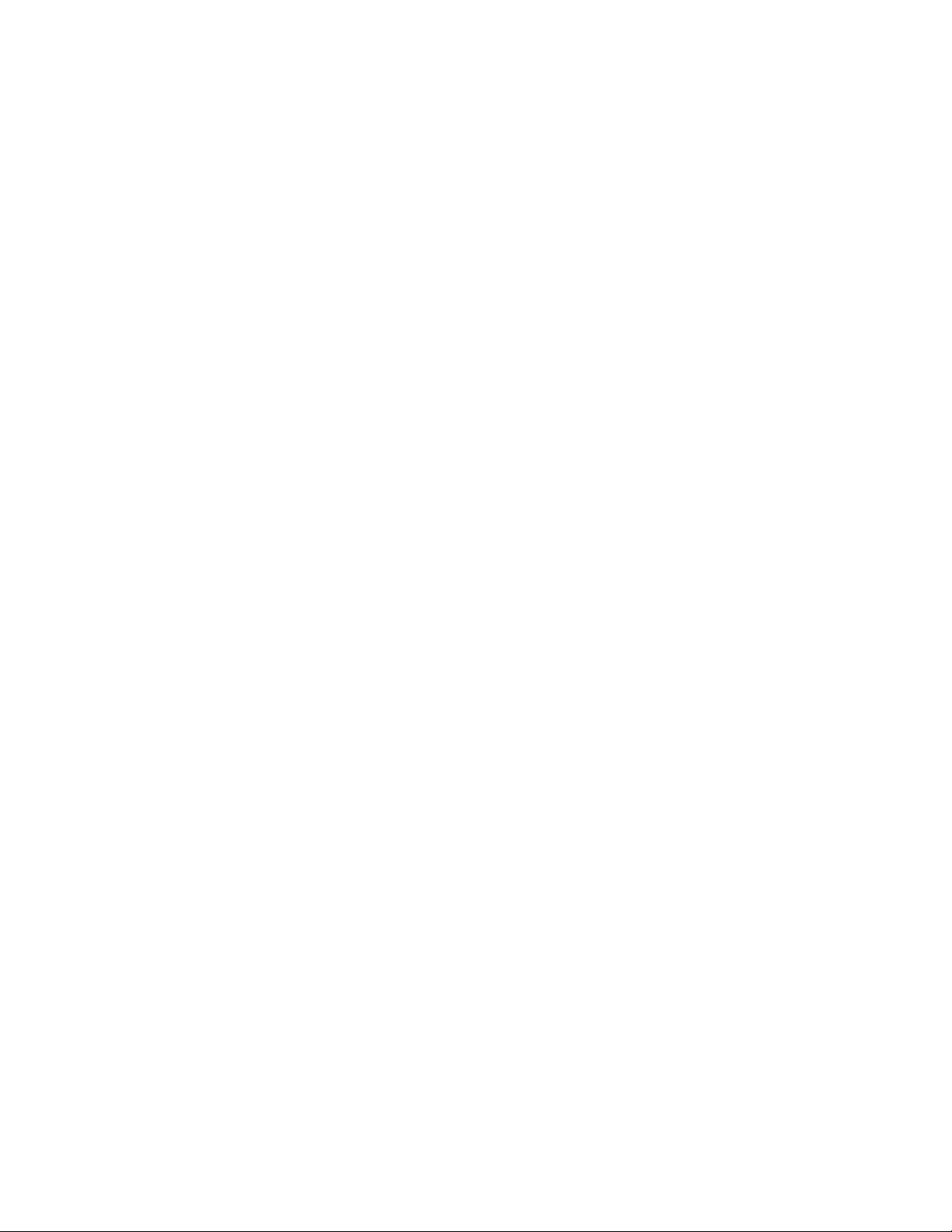
Πού θα βρείτε Βοήθεια
Τεκμηρίωση πελάτη για το διακομιστή εκτύπωσης
• Μπορείτε να βρείτε τεκμηρίωση για τις λειτουργίες του διακομιστή εκτύπωσης
FreeFlow στο σύστημα ηλεκτρονικής βοήθειας από το μενού Βοήθεια που
εμφανίζεται στο κύριο παράθυρο του διακομιστήεκτύπωσης. Πρόσθετη τεκμηρίωση
χρήστη για το διακομιστή εκτύπωσης FreeFlow μπορείτε να βρείτε στην τοποθεσία
Web www.xerox.com.
• Το μενού Βοήθεια του διακομιστή εκτύπωσης EFI στο παράθυρο Command
WorkStation (Σταθμός εργασίας εντολών) έχει σχεδιαστεί για να παρέχει πληροφορίες
για συγκεκριμένες ροές εργασιών κατά τη χρήση του Command WorkStation
(Σταθμός εργασίας εντολών). Πρόσθετη τεκμηρίωση χρήστη που παρέχεται από το
EFI είναι διαθέσιμη από την τοποθεσία Web www.xerox.com στο σύνδεσμο Τεχνική
υποστήριξη & Drivers.
Πιεστήριο Xerox®Versant®21003-2
Οδηγός Γρήγορης Εκκίνησης
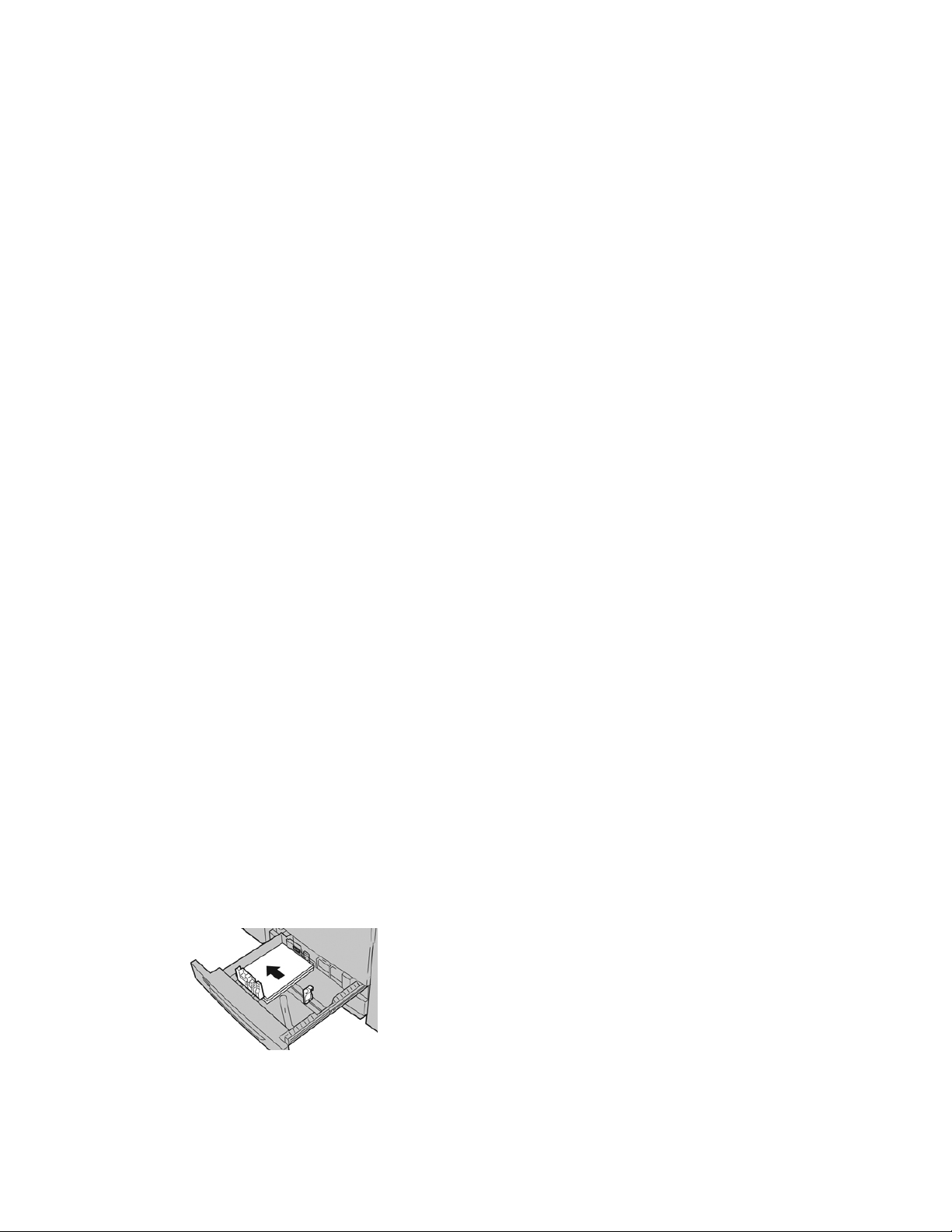
4
Χαρτί και άλλα μέσα εκτύπωσης
Τοποθέτηση χαρτιού στους δίσκους 1, 2 και 3
Από το κεντρικό παράθυρο της εφαρμογής Stock Library Manager στο διακομιστή
εκτύπωσης ρυθμίστε το είδος των μέσων εκτύπωσης, τις ρυθμίσεις βάρους και μεγέθους
για το δίσκο. Στο πιεστήριο, ελέγξτε ότι τα μέσα εκτύπωσης που είναι τοποθετημένα
στο δίσκο χαρτιού ταιριάζουν με τις ιδιότητες που έχουν προγραμματιστεί για το δίσκο
χαρτιού.
ΣΗΜΕΙΩΣΗ
Ενδέχεται να προκύψει εμπλοκή χαρτιού, εάν κάποιος δίσκος είναι ανοιχτός ενώ
χρησιμοποιείται για την τροφοδοσία χαρτιού.
1. Επιλέξτε το κατάλληλο χαρτί για την εργασία εκτύπωσης.
2. Τραβήξτε αργά προς τα έξω το δίσκο μέχρι να σταματήσει.
3. Ανοίξτε τη δεσμίδα χαρτιού με την πλευρά της ραφής στραμμένη προς τα επάνω.
4. Ξεφυλλίστε τα φύλλα προτού τα τοποθετήσετε στο δίσκο.
5. Τοποθετήστε και ευθυγραμμίστε το άκρο του χαρτιού με την αριστερή πλευρά του
δίσκου.
4-1Πιεστήριο Xerox®Versant®2100
Οδηγός Γρήγορης Εκκίνησης
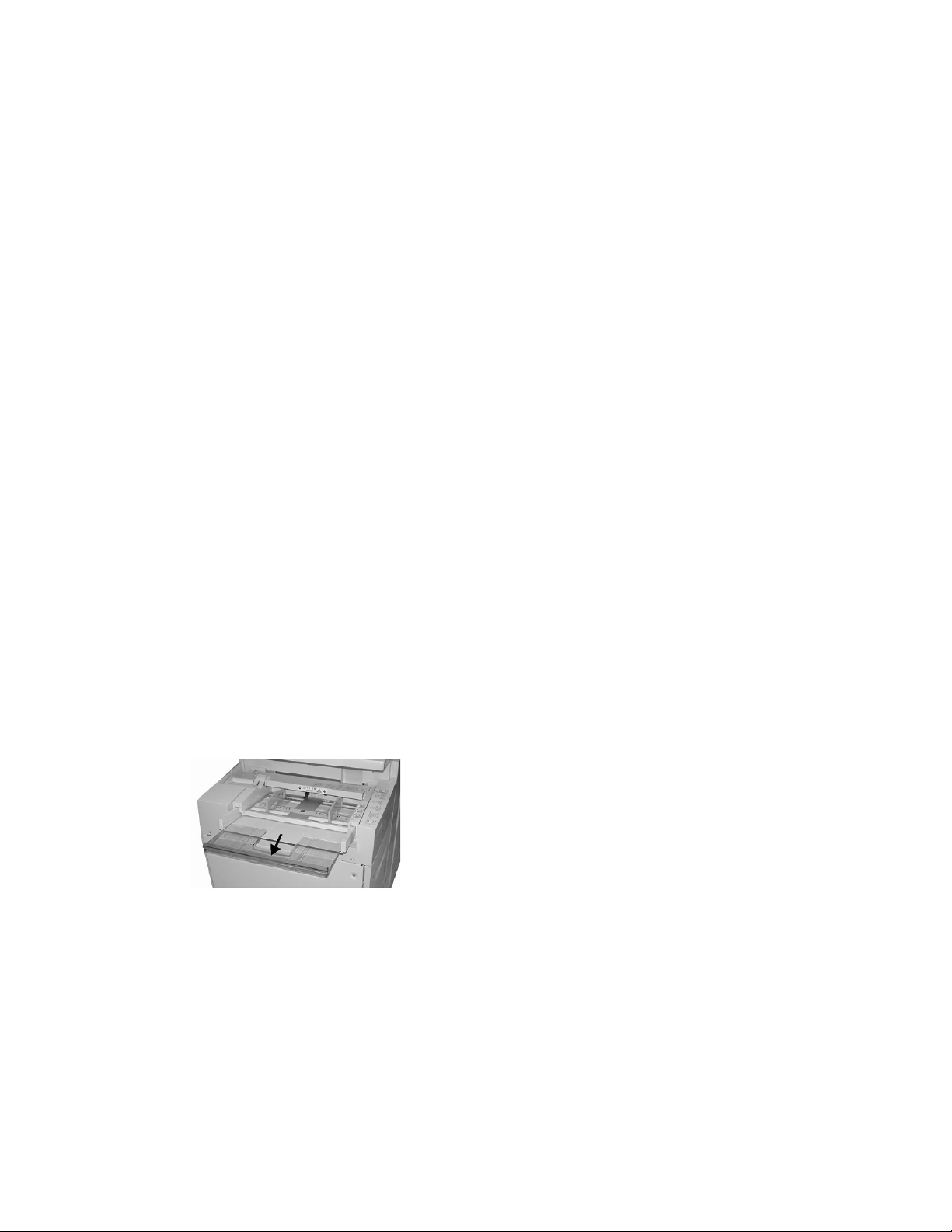
Χαρτί και άλλα μέσα εκτύπωσης
Το χαρτί μπορεί να τοποθετηθεί είτε με κατεύθυνση τροφοδοσίας μεγάλης πλευράς
(LEF)/κατακόρυφα ή μικρής πλευράς (SEF)/οριζόντια.
6. Ρυθμίστε τους οδηγούς χαρτιού, πατώντας προς τα μέσα το πλήκτρο αποδέσμευσης
του οδηγού και μετακινώντας προσεκτικά τον οδηγό άκρων μέχρι να αγγίξει ελαφρά
την άκρη του υλικού στο δίσκο.
Μην τοποθετείτε υλικά επάνω από τη μέγιστη γραμμή πλήρωσης (MAX) που
βρίσκεται στον πίσω οδηγό άκρων.
7. Σπρώξτε ελαφρά προς τα μέσα το δίσκο μέχρι να σταματήσει.
Το παράθυρο Paper Tray Properties (Ιδιότητες δίσκου χαρτιού) εμφανίζεται στο
διακομιστή εκτύπωσης (στην εφαρμογή Stock Library Manager). Μπορείτε να δείτε
και να ορίσετε τις ιδιότητες των μέσων εκτύπωσης και να βεβαιωθείτε ότι οι δίσκοι
έχουν αντιστοιχιστεί στα σωστά μέσα εκτύπωσης. Η εφαρμογή Stock Library
Manager είναι διαθέσιμη μόνο από το διακομιστή εκτύπωσης και όχι από το
πιεστήριο.
8. Από το παράθυρο Tray Properties (Ιδιότητες δίσκου), εισαγάγετε ή επαληθεύστε
τις σωστές πληροφορίες χαρτιού, μεταξύ των οποίων το μέγεθος, το είδος, το βάρος,
και εφόσον χρειάζεται, την επιλογή για το ίσιωμα ζαρωμένου χαρτιού ή/και
ευθυγράμμιση. Επιλέξτε το μέσο εκτύπωσης και αντιστοιχίστε το στο δίσκο που θα
χρησιμοποιηθεί.
9. Επιλέξτε OK για να αποθηκεύσετε τις πληροφορίες και κλείστε το παράθυρο Tray
Properties (Ιδιότητες δίσκου).
Τοποθέτηση χαρτιού στο δίσκο Bypass (Δίσκος 5)
1. Επεκτείνετε προσεκτικά το δίσκο Bypass (Δίσκος 5) όσο χρειάζεται για να χωρέσει
το χαρτί.
Πιεστήριο Xerox®Versant®21004-2
Οδηγός Γρήγορης Εκκίνησης

Χαρτί και άλλα μέσα εκτύπωσης
2. Κρατήστε το κέντρο των οδηγών χαρτιού και σύρετέ τους στο επιθυμητό μέγεθος
χαρτιού.
3. Επιλέξτε το κατάλληλο χαρτί για την εργασία εκτύπωσης.
4. Ανοίξτε τη δεσμίδα χαρτιού με την πλευρά της ραφής στραμμένη προς τα επάνω.
5. Ξεφυλλίστε τα φύλλα προτού τα τοποθετήσετε στο δίσκο.
6. Τοποθετήστε το χαρτί ή το μέσο εκτύπωσης μέσα στο δίσκο μέχρι να τερματίσει.
7. Ρυθμίστε τους οδηγούς χαρτιού έτσι ώστε να αγγίζουν τις άκρες της στοίβας.
Το παράθυρο Paper Tray Properties (Ιδιότητες δίσκου χαρτιού) εμφανίζεται στην
εφαρμογή Stock Library Manager του διακομιστή εκτύπωσης. Η εφαρμογή Stock
Library Manager δεν είναι διαθέσιμη από το πιεστήριο.
8. Από το παράθυρο Tray Properties (Ιδιότητες δίσκου), επιβεβαιώστε ότι οι σωστές
πληροφορίες χαρτιού, όπως μέγεθος, τύπος και βάρος, είναι επιλεγμένες και
συμφωνούν με το μέσο εκτύπωσης που είναι τοποθετημένο στο δίσκο.
9. Επιλέξτε OK για να αποθηκεύσετε τις πληροφορίες και κλείστε το παράθυρο Tray
Properties (Ιδιότητες δίσκου).
Τοποθέτηση χαρτιού στον τροφοδότη μεγάλης χωρητικότητας για μεγάλα μεγέθη (Δίσκοι 6 και 7)
1. Επιλέξτε το κατάλληλο χαρτί για την εργασία εκτύπωσης.
2. Τραβήξτε αργά προς τα έξω το δίσκο μέχρι να σταματήσει.
3. Ανοίξτε τη δεσμίδα χαρτιού με την πλευρά της ραφής στραμμένη προς τα επάνω.
4. Ξεφυλλίστε τα φύλλα προτού τα τοποθετήσετε στο δίσκο.
5. Τοποθετήστε χαρτί στο δίσκο.
6. Ρυθμίστε τους οδηγούς χαρτιού, πατώντας προς τα μέσα το πλήκτρο αποδέσμευσης
του οδηγού και μετακινώντας προσεκτικά τον οδηγό άκρων μέχρι να αγγίξει ελαφρά
την άκρη του υλικού στο δίσκο.
Μην τοποθετείτε υλικά επάνω από τη μέγιστη γραμμή πλήρωσης (MAX) που
βρίσκεται στον πίσω οδηγό άκρων.
7. Σπρώξτε ελαφρά προς τα μέσα το δίσκο μέχρι να σταματήσει.
Οδηγός Γρήγορης Εκκίνησης
4-3Πιεστήριο Xerox®Versant®2100

Χαρτί και άλλα μέσα εκτύπωσης
Το παράθυρο Tray Properties (Ιδιότητες δίσκου) εμφανίζεται στο διακομιστή
εκτύπωσης. Μπορείτε να δείτε και να ορίσετε τις ιδιότητες των μέσων εκτύπωσης
και να βεβαιωθείτε ότι οι δίσκοι έχουν αντιστοιχιστεί στα σωστά μέσα εκτύπωσης.
Η εφαρμογή Stock Library Manager είναι διαθέσιμη μόνο από το διακομιστή
εκτύπωσης και όχι από το πιεστήριο.
8. Από το παράθυρο Tray Properties (Ιδιότητες δίσκου), εισαγάγετε ή επαληθεύστε
τις σωστές πληροφορίες χαρτιού, μεταξύ των οποίων το μέγεθος, το είδος, το βάρος,
και εφόσον χρειάζεται, την επιλογή για το ίσιωμα ζαρωμένου χαρτιού ή/και
ευθυγράμμιση. Επιλέξτε το μέσο εκτύπωσης και αντιστοιχίστε το στο δίσκο που θα
χρησιμοποιηθεί.
9. Επιλέξτε OK για να αποθηκεύσετε τις πληροφορίες και κλείστε το παράθυρο Tray
Properties (Ιδιότητες δίσκου).
Πιεστήριο Xerox®Versant®21004-4
Οδηγός Γρήγορης Εκκίνησης

5
Συντήρηση
Παραγγελία αναλωσίμων
Τα αναλώσιμα, το χαρτί και τα υλικά εκτύπωσης της Xerox μπορείτε να τα παραγγείλετε
από τη Xeroxαπό την τοποθεσία Web www.xerox.com και κάνονταςκλικ στο σύνδεσμο
Αναλώσιμα. Για οποιαδήποτε στοιχείο που δεν είναι δυνατό να παραγγείλετε από την
τοποθεσία Web, επικοινωνήστε με τον αντιπρόσωπο τεχνικής υποστήριξης της Xerox.
ΣΗΜΕΙΩΣΗ
Δεν είναι δυνατή η παραγγελία για τα καθαριστικά σφουγγαράκια που χρησιμοποιούνται
με τη ράβδο καθαρισμού της γυάλινης επιφάνειας του σαρωτή εξόδου ράστερ. Για
επιπλέον καθαριστικά σφουγγαράκια, επικοινωνήστε με τον αντιπρόσωπο της Xerox.
Μονάδες αντικαθιστώμενες από
τον πελάτη (Στοιχείο αναλωσίμου)
(Μαύρο)
(Κυανό)
(Ματζέντα)
(Κίτρινο)
Ποσότητα
επαναπαραγγελίας
Εκτιμώμενος αριθμός
εκτυπώσεων (Τετράχρωμες
εκτυπώσεις 8,5x11/A4)
50,0002 ανά συσκευασίαΚασέτα γραφίτη/ξηρής μελάνης
55,0001 ανά συσκευασίαΚασέτα γραφίτη/ξηρής μελάνης
51,0001 ανά συσκευασίαΚασέτα γραφίτη/ξηρής μελάνης
51,0001 ανά συσκευασίαΚασέτα γραφίτη/ξηρής μελάνης
45,0001Περιέκτης υπολειμμάτων γραφίτη
200,0001Φίλτρο αναρρόφησης
348,0001 ανά συσκευασίαΦύσιγγα τυμπάνου (R1)
Οδηγός Γρήγορης Εκκίνησης
5-1Πιεστήριο Xerox®Versant®2100

Συντήρηση
Μονάδες αντικαθιστώμενες από
τον πελάτη (Στοιχείο αναλωσίμου)
τροφοδότη μεγάλης χωρητικότητας
για μεγάλα μεγέθη (Δίσκοι 6 / 7)
Ποσότητα
επαναπαραγγελίας
Εκτιμώμενος αριθμός
εκτυπώσεων (Τετράχρωμες
εκτυπώσεις 8,5x11/A4)
348,0001 ανά συσκευασίαΦύσιγγα τυμπάνου (R2)
348,0001 ανά συσκευασίαΦύσιγγα τυμπάνου (R3)
348,0001 ανά συσκευασίαΦύσιγγα τυμπάνου (R4)
500,0001 κιτΚιτ κυλίνδρου τροφοδοσίας
Αντικατάσταση αναλωσίμων
Τα παρακάτω στοιχεία είναι μονάδες αντικαθιστώμενες από τον πελάτη (CRU) για το
πιεστήριο. Συνιστάται να διαθέτετε απόθεμα από αυτά τα στοιχεία προκειμένου να
ελαχιστοποιείται ο χρόνος μη λειτουργίας του μηχανήματος όταν πρέπει να
αντικατασταθούν.
• Κασέτες γραφίτη (C, M, Y, Κ)
• Φύσιγγες τυμπάνου (C, M, Y, K)
• Άδειος περιέκτης υπολειμμάτων γραφίτη
• Κύλινδροι τροφοδοσίας τροφοδότη μεγάλης χωρητικότητας για μεγάλα μεγέθη
(OHCF) (Δίσκοι 6/7) (όλα τα στοιχεία για το OHCF βρίσκονται σε ένα κιτ)
• Φίλτρο αναρρόφησης
Ανατρέξτε στη διεύθυνση www.xerox.comγια τους τελευταίους κωδικούς ανταλλακτικών
αναλωσίμων.
ΣΗΜΕΙΩΣΗ
Η μονάδα φούρνου (ιμάντας, κύλινδρος πίεσης, λαβίδες μονάδας διαχωρισμού και
σφουγγαράκι καθαρισμού κυλίνδρου πίεσης) μπορούν να αντικατασταθούν από τον
πελάτη μόνο αν δοθεί σχετική οδηγία από το σέρβις.
ΣΗΜΕΙΩΣΗ
Αποθηκεύετε τα αναλώσιμα και τα ανταλλακτικά της Xerox στις αρχικές τους
συσκευασίες σε μια θέση με εύκολη πρόσβαση. Ανακυκλώνετε/Απορρίπτετε πάντα τις
χρησιμοποιημένες μονάδες αντικαθιστώμενες από τον πελάτη σύμφωνα με τις οδηγίες
απόρριψης που παρέχονται μαζί με τις νέες μονάδες.
Πιεστήριο Xerox®Versant®21005-2
Οδηγός Γρήγορης Εκκίνησης

Συντήρηση
Αντικατάσταση των κυλίνδρων τροφοδοσίας του δίσκου Bypass για τον τροφοδότη μεγάλης χωρητικότητας για μεγάλα μεγέθη (Δίσκοι 6 και 7)
ΣΥΜΒΟΥΛΗ
Η αντικατάσταση των κυλίνδρων τροφοδοσίας του δίσκου Bypass τροφοδότη μεγάλης
χωρητικότητας για μεγάλα μεγέθη (OHCF) πρέπει να γίνεται όταν παρουσιάζονται
συχνά εσφαλμένες τροφοδοσίες, μεμονωμένες τροφοδοσίες ή κενές εκτυπώσεις στη
στοίβα των εκτυπώσεων.
Ακολουθήστε αυτήν τη διαδικασία για να αντικαταστήσετε αυτούς τους κυλίνδρους
τροφοδοσίας του δίσκου Bypass (τροφοδότης μεγάλης χωρητικότητας για μεγάλα
μεγέθη), η οποία περιλαμβάνει:
• Κύλινδρο τροφοδοσίας
• Ρολό προώθησης
• Ρολό επιβράδυνσης
ΣΗΜΕΙΩΣΗ
Αφού αντικαταστήσετε όλους τους κυλίνδρους τροφοδοσίας, επικοινωνήστε με τον
διαχειριστή συστήματος ο οποίος θα μηδενίσει (0) τον μετρητή χρήσης HFSI για αυτά
τα εξαρτήματα της μονάδας που είναι αντικαθιστώμενη από τον πελάτη.
1. Εντοπίστε και αποκτήστε πρόσβαση στο δίσκο Bypass στο επάνω μέρος του
τροφοδότη μεγάλης χωρητικότητας για μεγάλα μεγέθη.
2. Ανασηκώστε και ανοίξτε το κάλυμμα του δίσκου Bypass για να αποκτήσετε
πρόσβαση στα εξαρτήματα των κυλίνδρων τροφοδοσίας.
Οδηγός Γρήγορης Εκκίνησης
5-3Πιεστήριο Xerox®Versant®2100

Συντήρηση
3. Αφαιρέστε και αντικαταστήστε τον κύλινδρο τροφοδοσίας πιέζοντας τον μεταλλικό
άξονα και ανασηκώνοντάς τον προς τα έξω.
4. Αφαιρέστε και αντικαταστήστε το ρολό προώθησης ακολουθώντας την ίδια τεχνική.
5. Αφαιρέστε και αντικαταστήστε το ρολό επιβράδυνσης ακολουθώντας την ίδια
τεχνική.
6. Κλείστε το κάλυμμα του Δίσκου Bypass.
7. Βεβαιωθείτε ότι ο δίσκος λειτουργεί σωστά τροφοδοτώντας χαρτί από το δίσκο
Bypass.
8. Είτε συνδεθείτε ως διαχειριστής ή ζητήστε από τον διαχειριστή να εκτελέσει τα
παρακάτω βήματα για να μηδενίσει (0) το μετρητή HFSI:
a) Στον πίνακα ελέγχου, πατήστε το πλήκτρο Εργαλεία.
b) Από την οθόνη που εμφανίζεται, επιλέξτε το εικονίδιο Εργαλεία.
c) Επιλέξτε Ρυθμίσεις συστήματος > Κοινές ρυθμίσεις υπηρεσιών > Συντήρηση.
d) Χρησιμοποιήστε τα πλήκτρα με τα βελάκια επάνω/κάτω για να μεταβείτε στις
επόμενες οθόνες της λειτουργίας Συντήρηση.
Πιεστήριο Xerox®Versant®21005-4
Οδηγός Γρήγορης Εκκίνησης

Συντήρηση
e) Επιλέξτε το εικονίδιο Technical Key Operator (Τεχνικός υπεύθυνος χειριστής).
Εμφανίζεται η λειτουργία TechnicalKey Operator (Τεχνικός υπεύθυνος χειριστής).
f) Επιλέξτε το στοιχείο ρολών της μονάδας εισαγωγής πολλαπλών φύλλων
(MSI/Bypass) που αντιστοιχεί στα καινούργια εξαρτήματα που
αντικαταστάθηκαν.
g) Επιλέξτε Reset Current Value (Επαναφορά τρέχουσας τιμής). Το σύστημα
επαναφέρει την τιμή του HFSI στο 0.
9. Κλείστε τη λειτουργία διαχειριστή πατώντας το πλήκτρο Σύνδεση/Αποσύνδεση
στον πίνακα ελέγχου. Όταν σας ζητηθεί, επιλέξτε Αποσύνδεση.
Αντικατάσταση των κυλίνδρων τροφοδοσίας για τον τροφοδότη μεγάλης χωρητικότητας για μεγάλα μεγέθη (Δίσκοι 6 και 7)
Η αντικατάσταση των κυλίνδρων τροφοδοσίας του τροφοδότη μεγάλης χωρητικότητας
για μεγάλα μεγέθη (OHCF) πρέπει να γίνεται κάθε 300.000 εκτυπώσεις ή όταν
παρουσιάζονται συχνά εσφαλμένες τροφοδοσίες ή κενές εκτυπώσεις στη στοίβα των
εκτυπώσεων.
Ακολουθήστε αυτήν τη διαδικασία για να αντικαταστήσετε αυτούς τους κυλίνδρους
τροφοδοσίας OHCF, η οποία περιλαμβάνει:
• Κύλινδρο τροφοδοσίας
• Ρολό προώθησης
• Ρολό επιβράδυνσης
ΣΗΜΕΙΩΣΗ
Αφού αντικαταστήσετε όλους τους κυλίνδρους τροφοδοσίας, επικοινωνήστε με τον
διαχειριστή συστήματος ο οποίος θα μηδενίσει (0) τον μετρητή χρήσης HFSI για αυτά
τα εξαρτήματα της μονάδας που είναι αντικαθιστώμενη από τον πελάτη.
1. Τραβήξτε το επάνω κάλυμμα του τροφοδότη μεγάλης χωρητικότητας για μεγάλα
μεγέθη ώστε να ανοίξει και να έχετε πρόσβαση στα εξαρτήματα τροφοδοσίας.
Οδηγός Γρήγορης Εκκίνησης
5-5Πιεστήριο Xerox®Versant®2100

Συντήρηση
2. Προσέξτε το διαμέρισμα του κυλίνδρου τροφοδοσίας στη δεξιά πλευρά του
συρταριού.
3. Αφαιρέστε το ρολό προώθησης πιέζοντας προς τα κάτω τη μαύρη γλωττίδα με το
ένα χέρι (η οποία ανασηκώνει το ρολό προς τα επάνω) και, στη συνέχεια, πιέζοντας
το μεταλλικό άξονα και στα δύο άκρα με το άλλο χέρι. Ανασηκώστε το ρολό
προώθησης.
4. Τοποθετήστε το καινούργιο ρολό πιέζοντας και τα δύο άκρα του μεταλλικού άξονα
και πιέζοντας τη μαύρη γλωττίδα προς τα κάτω, εισάγετε και ελευθερώστε τα άκρα
του ρολού μέσα στις εγκοπές.
5. Στη συνέχεια, αφαιρέστε το συγκρότημα του ρολού επιβράδυνσης στα πλάγια του
δίσκου τροφοδότη για να αποκτήσετε πρόσβασηστο ρολό επιβράδυνσης. Ξεβιδώστε
τις 3 βίδες.
Πιεστήριο Xerox®Versant®21005-6
Οδηγός Γρήγορης Εκκίνησης

Συντήρηση
6. Σύρετε το συγκρότημα του ρολού επιβράδυνσης τελείως αριστερά ώστε να εξέρθει
από τις υποδοχές. Τραβήξτε το συγκρότημα προς τα έξω και προς το μέρος σας
μέχρι να αφαιρεθεί τελείως από το δίσκο. Αφήστε το στην άκρη.
7. Έχοντας αφαιρέσει το συγκρότημα του ρολού επιβράδυνσης, πιάστε και αφαιρέστε
τον κύλινδρο τροφοδοσίας. Για να τον αφαιρέσετε, πιέστε τα δύο άκρα του
μεταλλικού άξονα και ανασηκώστε τον προς τα έξω. Για να τον τοποθετήσετε ξανά,
πιέστε τα δύο άκρα του άξονα του καινούργιο κυλίνδρου και εισάγετε και
ελευθερώστε τα άκρα του κυλίνδρου μέσα στις εγκοπές.
8. Τέλος, επανατοποθετήστε το ρολό επιβράδυνσης. Πιέστε τους πορτοκαλί άξονες
του ρολού επιβράδυνσης και ανασηκώστε το από το συγκρότημα.
Οδηγός Γρήγορης Εκκίνησης
5-7Πιεστήριο Xerox®Versant®2100

Συντήρηση
9. Επανατοποθετήστε ένα καινούργιο ρολό επιβράδυνσης μέσα στις μαύρες εγκοπές
του συγκροτήματος χρησιμοποιώντας την ίδια τεχνική.
10. Επανατοποθετήστε το συγκρότημα του ρολού επιβράδυνσης μέσα στο δίσκο.
Ευθυγραμμίστε τις περιδιευθετημένες οπές του συγκροτήματος με το πλαίσιο του
δίσκου ώστε τα ανοίγματα να ταιριάζουν. Εισαγάγετε το συγκρότημα μέσα στο
πλαίσιο. Σύρετε το συγκρότημα τελείως προς τα δεξιά χρησιμοποιώντας την ακίδα
ως οδηγό. Βεβαιωθείτε ότι η διάταξη βρίσκεται τελείως μέσα στις υποδοχές και οι
περιοχές των 3 βιδών είναι ευθυγραμμισμένες.
11. Βιδώστε τις 3 βίδες για να στερεώσετε το συγκρότημα. Μην σφίξετε υπερβολικά.
12. Κλείστε το δίσκο και βεβαιωθείτε ότι λειτουργεί σωστά τροφοδοτώντας χαρτί από
το δίσκο.
13. Είτε συνδεθείτε ως διαχειριστής ή ζητήστε από τον διαχειριστή να εκτελέσει τα
παρακάτω βήματα για να μηδενίσει (0) το μετρητή HFSI.
a) Στον πίνακα ελέγχου, πατήστε το πλήκτρο Εργαλεία.
b) Από την οθόνη που εμφανίζεται, επιλέξτε το εικονίδιο Εργαλεία.
c) Επιλέξτε Ρυθμίσεις συστήματος > Κοινές ρυθμίσεις υπηρεσιών > Συντήρηση.
d) Χρησιμοποιήστε τα πλήκτρα με τα βελάκια επάνω/κάτω για να μεταβείτε στις
επόμενες οθόνες της λειτουργίας Συντήρηση.
e) Επιλέξτε το εικονίδιο Technical Key Operator (Τεχνικός υπεύθυνος χειριστής).
Εμφανίζεται η λειτουργία TechnicalKey Operator (Τεχνικός υπεύθυνος χειριστής).
f) Επιλέξτε το στοιχείο (HCF) που αντιστοιχεί στα καινούργια εξαρτήματα που
αντικαταστάθηκαν.
g) Επιλέξτε Reset Current Value (Επαναφορά τρέχουσας τιμής). Το σύστημα
επαναφέρει την τιμή του HFSI στο 0.
14. Κλείστε τη λειτουργία διαχειριστή πατώντας το πλήκτρο Σύνδεση/Αποσύνδεση
στον πίνακα ελέγχου.
Πιεστήριο Xerox®Versant®21005-8
Οδηγός Γρήγορης Εκκίνησης

Συντήρηση
Όταν σας ζητηθεί, επιλέξτε Αποσύνδεση.
Αντικατάσταση κασέτας γραφίτη/ξηρής μελάνης
ΣΗΜΕΙΩΣΗ
Η κασέτα ξηρής μελάνης/γραφίτη μπορεί να αντικατασταθεί κατά την εκτύπωση μιας
εργασίας.
ΣΗΜΕΙΩΣΗ
Αφού αντικαταστήσετε μια κασέτα ξηρής μελάνης/γραφίτη, το σύστημα μηδενίζει (0)
αυτόματα τον μετρητή χρήσης HFSI για αυτή τη μονάδα αντικαθιστώμενη από τον
πελάτη. Ελέγξτε την οθόνη αναλωσίμων για να επιβεβαιώσετε το μηδενισμό και τη
νέα κατάσταση.
1. Ανοίξτε το κάλυμμα ξηρής μελάνης/γραφίτη που βρίσκεται ακριβώς πάνω από την
μπροστινή θύρα/μπροστινό κάλυμμα του πιεστηρίου.
2. Τοποθετήστε χαρτί στο δάπεδο πριν από την αφαίρεση της κασέτας. Έτσι τυχόν
πλεονάζουσα ποσότητα ξηρής μελάνης/γραφίτη θα πέσει πάνω στο χαρτί.
3. Πιάστε τη λαβή της κασέτας ξηρής μελάνης/γραφίτη που ταιριάζει με το χρώμα
που υποδεικνύεται στο μήνυμα.
4. Αφαιρέστε την κασέτα ξηρής μελάνης/γραφίτη τραβώντας αργά και προσεκτικά
ευθεία προς τα έξω. Κατά την αφαίρεση, κρατήστε το κάτω μέρος της κασέτας με
το άλλο χέρι για να την στηρίξετε.
5. Απορρίψτε ή ανακυκλώστε την κασέτα σύμφωνα με τις τοπικές αρχές και τους
κανονισμούς της περιοχής σας.
Στις Ηνωμένες Πολιτείες, ανατρέξτε επίσης στην τοποθεσία Web της Electronic
Industries Alliance: www.eiae.org. Για περισσότερες πληροφορίες σχετικά με τα
περιβαλλοντικά προγράμματα της Xerox, επισκεφτείτε τη διεύθυνση
www.xerox.com/environment.
6. Αφαιρέστε την καινούργια κασέτα ξηρής μελάνης/γραφίτη από τη συσκευασία της.
7. Το υλικό ξηρής μελάνης/γραφίτη στο εσωτερικό της κασέτας είναι συμπαγές. Προτού
τοποθετήσετε την κασέτα στην υποδοχή της, αναδιανείμετε το υλικό ξηρής
μελάνης/γραφίτη:
Οδηγός Γρήγορης Εκκίνησης
5-9Πιεστήριο Xerox®Versant®2100

Συντήρηση
a) Με το ένα χέρι σε κάθε πλευρά της κασέτας, ανακινήστε δυνατά και περιστρέψτε
την καινούργια κασέτα επάνω και κάτω και, στη συνέχεια, αριστερά και δεξιά
για 30 δευτερόλεπτα.
b) Ελέγξτε εάν το υλικό ξηρής μελάνης/γραφίτη έχει κατανεμηθεί επαρκώς
περιστρέφοντας το λευκό κοχλία στην άκρη της κασέτας.
c) Εάν ο κοχλίας δεν περιστρέφεται εύκολα, συνεχίστε την ανακίνηση της κασέτας
και χαλαρώστε το υλικό ξηρής μελάνης/γραφίτη. Όταν ο κοχλίας περιστρέφεται
χωρίς αντίσταση, τότε η κασέτα ξηρής μελάνης/γραφίτη είναι έτοιμη για
τοποθέτηση.
8. Τοποθετήστε την κασέτα με το άκρο του λευκού κοχλία προς το πιεστήριο.
Τοποθετήστε την καινούργια κασέτα ξηρής μελάνης/γραφίτη προσεκτικά και
ομοιόμορφα σύροντάς την μέσα στο πιεστήριο μέχρι να τερματίσει.
9. Κλείστε το κάλυμμα ξηρής μελάνης/γραφίτη. Αν το κάλυμμα δεν κλείνει τελείως,
βεβαιωθείτε ότι η κασέτα βρίσκεται στη θέση ασφάλισης και είναι τοποθετημένη
στην κατάλληλη θέση ξηρής μελάνης/γραφίτη.
Αντικατάσταση του περιέκτη υπολειμμάτων ξηρής μελάνης/γραφίτη
Ο περιέκτης υπολειμμάτων ξηρής μελάνης/γραφίτη συλλέγει τον γραφίτη που
συσσωρεύεται κατά τη διαδικασία εκτύπωσης. Όταν ο περιέκτης γεμίσει, εμφανίζεται
ένα μήνυμα στην οθόνη αφής του πιεστηρίου το οποίο σας ενημερώνει να αλλάξετε
τον γεμάτο περιέκτη με έναν άδειο.
Το πιεστήριο περιέχει έναν περιέκτη υπολειμμάτων που βρίσκεται στο μπροστινό
μέρος του, πίσω από την μπροστινή κεντρική θύρα. Όταν αφαιρείτε έναν γεμάτο
περιέκτη υπολειμμάτων γραφίτη, τραβήξτε τον ΑΡΓΑ έξω από το πιεστήριο. Με αυτόν
τον τρόπο, θα αποφευχθεί τυχόν διαρροή γραφίτη από τον περιέκτη.
ΣΗΜΕΙΩΣΗ
Αφού αντικαταστήσετε τον περιέκτη υπολειμμάτων, το σύστημαμηδενίζει (0) αυτόματα
τον μετρητή χρήσης HFSIγια αυτό το εξάρτημα της αντικαθιστώμενης από τον πελάτη
μονάδας. Ελέγξτε την οθόνη αναλωσίμων για να επιβεβαιώσετε το μηδενισμό.
1. Βεβαιωθείτε ότι το πιεστήριο έχει διακόψει τη λειτουργία του (δεν εκτελεί καμία
εργασία).
Πιεστήριο Xerox®Versant®21005-10
Οδηγός Γρήγορης Εκκίνησης

Συντήρηση
2. Ανοίξτε το μπροστινό κεντρικό κάλυμμα και εντοπίστε τον περιέκτη υπολειμμάτων
στην κάτω δεξιά πλευρά του πιεστηρίου κοντά στη θύρα.
3. Πιάστε τη λαβή του περιέκτη υπολειμμάτων και τραβήξτε τον μέχρι τη μέση έξω
από το πιεστήριο.
4. Πιάστε τη λαβή με το ένα χέρι και αρχίστε να αφαιρείτε αργά τον περιέκτη
υπολειμμάτων από το πιεστήριο.
ΠΡΟΣΟΧΗ
Εάν χυθεί γραφίτης, ποτέ μην χρησιμοποιήσετε ηλεκτρική σκούπα. Χρησιμοποιήστε
παραδοσιακή σκούπα ή ένα πανί νοτισμένο σε ουδέτερο καθαριστικό.
5. Επειδή ο περιέκτης υπολειμμάτων μπορεί να είναι βαρύς, στηρίξτε την κάτω πλευρά
του με το άλλο χέρι σας καθώς συνεχίζετε να τον τραβάτε έξω από το πιεστήριο.
6. Χρησιμοποιήστε και τα δύο χέρια για να τοποθετήσετε τον παλιό περιέκτη
υπολειμμάτων μέσα στην παρεχόμενη πλαστική σακούλα.
7. Αφαιρέστε τον καινούργιο, κενό περιέκτη από τη συσκευασία.
8. Κρατήστε το κεντρικό τμήμα στο επάνω μέρος του καινούργιου περιέκτη καιεισάγετέ
τον ομοιόμορφα και αργά μέσα στο πιεστήριο μέχρι να τερματίσει.
9. Κλείστε την μπροστινή θύρα του καλύμματος.
Αντικατάσταση της φύσιγγας τυμπάνου
Εκτός από την περίπτωση αντικατάστασης της φύσιγγας τυμπάνου μετά από 348.000
εκτυπώσεις, ίσως πρέπει να την αντικαταστήσετε εάν έχει υποστεί βλάβη από το φως
ή διαπιστώνετε κηλίδες και λωρίδες στην εκτύπωση.
ΣΗΜΕΙΩΣΗ
Και οι τέσσερις φύσιγγες τυμπάνου είναι αντικαταστάσιμες.
Οδηγός Γρήγορης Εκκίνησης
5-11Πιεστήριο Xerox®Versant®2100

Συντήρηση
ΣΗΜΕΙΩΣΗ
Αφού αντικαταστήσετε τη φύσιγγα τυμπάνου, το σύστημα μηδενίζει (0) αυτόματα τον
μετρητή χρήσης HFSI για αυτό το εξάρτημα της αντικαθιστώμενης από τον πελάτη
μονάδας. Ελέγξτε την οθόνη αναλωσίμων για το μηδενισμό και τη νέα κατάσταση.
ΠΡΟΣΟΧΗ
Μην αφήνετε το συρτάρι φυσίγγων τυμπάνου ανοιχτό για περισσότερο από ένα λεπτό.
Η έκθεση των φυσίγγων τυμπάνου στο άμεσοηλιακό φως ή σε έντονο φως από φωτισμό
φθορισμού εσωτερικού χώρου για περισσότερο από ένα λεπτό μπορεί να προκαλέσει
ελαττώματα στην ποιότητα ειδώλου.
ΠΡΟΣΟΧΗ
Αντικαταστήστε τις φύσιγγες τυμπάνου ενώ το πιεστήριο είναι ενεργοποιημένο.
1. Βεβαιωθείτε ότι το πιεστήριο έχει διακόψει τη λειτουργία του και αυτή τη στιγμή
δεν εκτελεί καμία εργασία εκτύπωσης. Προχωρήστε στο επόμενο βήμα.
2. Ανοίξτε την αριστερή θύρα και την κεντρική μπροστινή θύρα του πιεστηρίου.
Πιεστήριο Xerox®Versant®21005-12
Οδηγός Γρήγορης Εκκίνησης

Συντήρηση
3. Περιστρέψτε και γυρίστε τη λαβή του συρταριού φυσίγγων R1-R4 στη θέση
απασφάλισης.
4. Ανοίξτε τη σακούλα που περιέχει την καινούργια φύσιγγα τυμπάνου. Τοποθετήστε
τη νέα φύσιγγα κοντά στο πιεστήριο.
ΠΡΟΣΟΧΗ
Μην αγγίζετε ή μην χαράξετε την επιφάνεια του τυμπάνου όταν το αφαιρείτε από
τη συσκευασία.
5. Ξετυλίξτε το φύλλο που καλύπτει τη νέα φύσιγγα τυμπάνου και τοποθετήστε τη
κάτω από την κασέτα. Μερικές φύσιγγες τυμπάνου μπορεί να περιλαμβάνουν μια
προστατευτική ταινία. Αφαιρέστε την ταινία από τη φύσιγγα τυμπάνου, εάν υπάρχει.
Οδηγός Γρήγορης Εκκίνησης
5-13Πιεστήριο Xerox®Versant®2100

Συντήρηση
6. Πιάστε τη λαβή απασφάλισης και τραβήξτε το συρτάρι φυσίγγων ευθεία προς τα
έξω.
7. Αφαιρέστε την παλαιά φύσιγγα τυμπάνου κρατώντας τους δακτυλίους και στα δύο
άκρα της φύσιγγας τυμπάνου και ανασηκώστε προσεκτικά.
ΠΡΟΣΟΧΗ
Τα τύμπανα απεικόνισης είναι ευαίσθητα στο φως. Μην αφήνετε το συρτάρι
φυσίγγων τυμπάνου ανοιχτό για περισσότερο από ένα λεπτό κατά την
αντικατάσταση των φυσίγγων. Η έκθεση των φυσίγγων τυμπάνου στο άμεσο ηλιακό
φως ή σε έντονο φως από φωτισμό φθορισμού εσωτερικού χώρου για περισσότερο
από ένα λεπτό μπορεί να προκαλέσει ελαττώματα στην ποιότητα ειδώλου.
8. Τοποθετήστε την καινούργια φύσιγγα τυμπάνου μέσα στο πιεστήριο ακολουθώντας
τους οδηγούς με την πλευρά που είναι σημειωμένη να δείχνει προς τα εμπρός.
Πιεστήριο Xerox®Versant®21005-14
Οδηγός Γρήγορης Εκκίνησης

Συντήρηση
9. Πιέστε και τα δύο άκρα της φύσιγγας τυμπάνου ώστε να την τοποθετήσετε σε
οριζόντια θέση.
10. Κλείστε αμέσως το συρτάρι φυσίγγων τυμπάνου για να προστατέψετε τις άλλες
φύσιγγες από το φως.
11. Επαναφέρετε τη λαβή απασφάλισης στην αρχική της θέση.
12. Επαναφέρετε τη λαβή R1-R4 στην αρχική της θέση και κλείστε την μπροστινή
θύρα/το μπροστινό κάλυμμα.
13. Τοποθετήστε τη χρησιμοποιημένη φύσιγγα τυμπάνου μέσα σε ένα κενό δοχείο για
ανακύκλωση.
Αντικατάσταση του φίλτρου αναρρόφησης
Για αυτήν τη διαδικασία, θα χρειαστείτε ένα κατσαβίδι Torx T10.
Αφού αντικαταστήσετε το φίλτρο, πρέπει να επικοινωνήσετε με τον διαχειριστή
συστήματος ο οποίος θα συνδεθεί στη λειτουργία διαχειριστή και θα μηδενίσει (0) τον
μετρητή HFSI για αυτήν την μονάδα αντικαθιστώμενη από τον πελάτη.
ΠΡΟΣΟΧΗ
Πριν από την εκτέλεση αυτής της διαδικασίας, βεβαιωθείτε ότι το πιεστήριο έχει
απενεργοποιηθεί.
1. Στο πίσω μέρος του πιεστηρίου, εντοπίστε το κάλυμμα του φίλτρου αναρρόφησης
στον κάτω πίνακα.
2. Χρησιμοποιήστε ένα κατσαβίδι Torx για να αφαιρέσετε τη βίδα που υπάρχει στη
δεξιά πλευρά του καλύμματος περιστρέφοντας τη αριστερόστροφα.
3. Τραβήξτε και αφαιρέστε το κάλυμμα του φίλτρου αναρρόφησης.
Οδηγός Γρήγορης Εκκίνησης
5-15Πιεστήριο Xerox®Versant®2100

Συντήρηση
4. Κρατήστε τη λαβή του κουτιού του φίλτρου και τραβήξτε ευθεία προς τα έξω.
5. Αφαιρέστε το φίλτρο αναρρόφησης από το κουτί.
6. Τοποθετήστε το νέο φίλτρο αναρρόφησης μέσα στο κουτί και σπρώξτε το δίσκο
και πάλι προς τα μέσα μέχρι να τερματίσει και να έρθει πρόσωπο με το πιεστήριο.
7. Τοποθετήστε το κάλυμμα πίσω στην περιοχή του κουτιού φίλτρου. Πρέπει πρώτα
να εισάγετε τις δύο αριστερές γλωττίδες του καλύμματος στην αριστερή πλευρά
της περιοχής του κουτιού. Στη συνέχεια, σπρώξτε ολόκληρο το κάλυμμα μέχρι να
έρθει πρόσωπο με το πιεστήριο.
8. Εισάγετε το κατσαβίδι Torx με την προσαρτημένη βίδα μέσα στο κάλυμμα και
γυρίστε δεξιόστροφα για να τη σφίξετε.
9. Είτε συνδεθείτε ως διαχειριστής ή ζητήστε από τον διαχειριστή να εκτελέσει τα
παρακάτω βήματα για να μηδενίσει (0) το μετρητή HFSI, ο οποίος υποδεικνύει ότι
έχει τοποθετηθεί ένα νέο φίλτρο.
a) Στον πίνακα ελέγχου, πατήστε το πλήκτρο Εργαλεία.
b) Από την οθόνη που εμφανίζεται, επιλέξτε το εικονίδιο Εργαλεία.
c) Επιλέξτε Ρυθμίσεις συστήματος > Κοινές ρυθμίσεις υπηρεσιών > Συντήρηση.
d) Χρησιμοποιήστε τα πλήκτρα με τα βελάκια επάνω/κάτω για να μεταβείτε στις
επόμενες οθόνες της λειτουργίας Συντήρηση.
e) Επιλέξτε το εικονίδιο Technical Key Operator (Τεχνικός υπεύθυνος χειριστής).
Εμφανίζεται η λειτουργία TechnicalKey Operator (Τεχνικός υπεύθυνος χειριστής).
f) Επιλέξτε το στοιχείο μονάδας αντικαθιστώμενη από τον πελάτη που αντιστοιχεί
στο καινούργιο εξάρτημα που αντικαταστάθηκε.
g) Επιλέξτε Reset Current Value (Επαναφορά τρέχουσας τιμής). Το σύστημα
επαναφέρει την τιμή του HFSI στο 0.
10. Κλείστε τη λειτουργία διαχειριστή πατώντας το πλήκτρο Σύνδεση/Αποσύνδεση
στον πίνακα ελέγχου. Όταν σας ζητηθεί, επιλέξτε Αποσύνδεση.
Πιεστήριο Xerox®Versant®21005-16
Οδηγός Γρήγορης Εκκίνησης

Συντήρηση
Αφαίρεση της μονάδας φούρνου
ΠΡΟΕΙΔΟΠΟΙΗΣΗ
Πριν από την εκτέλεση αυτών των εργασιών, πρέπει να περιμένετε 50 λεπτά έως ότου
το συγκρότημα φούρνου να επανέρθει σε ασφαλή επίπεδα θερμοκρασίας.
ΠΡΟΣΟΧΗ
Όταν τραβάτε το συρτάρι συντήρησης στη θέση συντήρησης, μην επιχειρήσετε να το
τραβήξετε περισσότερο έξω προς το μέρος σας. Εάν τραβήξετε το συρτάρι περισσότερο
έξω θα απασφαλιστεί από τις ράγιες με αποτέλεσμα την πρόκληση βλάβης στο συρτάρι
και πιθανό τραυματισμό.
ΠΡΟΣΟΧΗ
Βεβαιωθείτε ότι το πιεστήριο έχει απενεργοποιηθεί. Μην εκτελείτε αυτήν τη διαδικασία
αντικατάστασης ενώ το σύστημα είναι ενεργοποιημένο ή τροφοδοτείται με ρεύμα.
Προτού πραγματοποιήσετε οποιαδήποτε εργασία συντήρησης, περιμένετε 50 λεπτά
έως ότου ο φούρνος να επανέρθει σε ασφαλή επίπεδα θερμοκρασίας.
Οι αιτίες για αφαίρεση ή/και αντικατάσταση των εξαρτημάτων της μονάδας φούρνου
είναι οι εξής:
• Αντικατάσταση ολόκληρης της μονάδας φούρνου, η οποία περιλαμβάνει τα
εξαρτήματα που αναγράφονται παρακάτω, μετά από 650.000 εκτυπώσεις ή εάν
υποστούν βλάβη:
- Μονάδα ιμάντα (Επιλέξτε έως και 3 διαφορετικές μονάδες που είναι διαθέσιμες
για την αλλαγή πλάτους φούρνου. Στην εγκατάσταση παρέχεται ένας βασικός
φούρνος)
- Κύλινδρος πίεσης
- Συγκρότημα λαβίδων μονάδας διαχωρισμού
- Σφουγγαράκι καθαρισμού κυλίνδρου πίεσης
• Προβλήματα ποιότητας ειδώλου ή βλάβη στην περιοχή φούρνου
• Πρόσβαση σε άλλα εξαρτήματα εντός της περιοχής του συγκροτήματος φούρνου
για συντήρηση
• Εάν εκτελείτε μια μεικτού τύπου εργασία εντός της ροής των εργασιών σας και
αλλάζετε από χαρτί 11 ιντσών σε υπερμεγέθες χαρτί, αυτό μπορεί να προκαλέσει
ελάττωμα φθοράς των άκρων. Για να το επιλύσετε, μπορείτε να κάνετε αλλαγή και
να χρησιμοποιήσετε μια άλλη μονάδα ιμάντα φούρνου, έως και 3 διαφορετικά πλάτη
(για παράδειγμα, πλάτους 11 ιντσών/A4, πλάτους 12 ιντσών ή ειδικού μεγέθους)
Εάν αλλάξετε τον τύπο φούρνου, θα πρέπει επίσης να συνδέσετε τον σχετικό
βραχυκυκλωτήρα στο συγκρότημα προκειμένου να προσδιοριστεί το αναγνωριστικό
πλάτους του φούρνου που χρησιμοποιείται:
• Σύνδεση και Αλλαγή του αναγνωριστικού πλάτους στο φούρνο
Προϋπόθεση: Προετοιμάστε τα εργαλεία σας
Οδηγός Γρήγορης Εκκίνησης
5-17Πιεστήριο Xerox®Versant®2100

Συντήρηση
Ενώ περιμένετε έως ότου κρυώσει το συγκρότημα φούρνου, εντοπίστε τα εργαλεία
που θα χρειαστείτε για να ολοκληρώσετετις διαδικασίες αφαίρεσης και αντικατάστασης.
• Πλαίσιο συγκράτησης φούρνου
• Κατσαβίδια Torx T10 και T15 (περιέχονται στο κιτ Nationalization)
• Λαβές φούρνου (αρχικά τοποθετημένες στο εσωτερικό του διαμερίσματος του
δίσκου χαρτιού 2)
• Λαβές κυλίνδρου πίεσης (αρχικά τοποθετημένες στο εσωτερικό του διαμερίσματος
του δίσκου χαρτιού 2)
1. Απενεργοποιήστε το πιεστήριο πατώντας το κουμπί
ενεργοποίησης/απενεργοποίησης στη δεξιά πλευρά του πίνακα ελέγχου.
2. Όταν η ενδεικτική λυχνία κατάστασης σταματήσει να αναβοσβήνει, ανοίξτε την
αριστερή μπροστινή θύρα και την κεντρική μπροστινή θύρα και απενεργοποιήστε
τον κύριο διακόπτη λειτουργίας.
3. Εντοπίστε την πράσινη λαβή (2) και περιστρέψτε τη δεξιόστροφα στην οριζόντια
θέση για να απασφαλίσετε το συρτάρι συντήρησης.
4. Όταν ο φούρνος κρυώσει, τραβήξτε το συρτάρι συντήρησης προς τα έξω στη θέση
αποκατάστασης εμπλοκών.
Πιεστήριο Xerox®Versant®21005-18
Οδηγός Γρήγορης Εκκίνησης

Συντήρηση
5. Τώρα πρέπει να τραβήξετε το συρτάρι συντήρησης προς τα έξω σε μια εκτεταμένη
θέση. Ενώ τραβάτε προσεκτικά το συρτάρι, χρησιμοποιήστε το μυτερό άκρο της
λαβής της μονάδας ιμάντα φούρνου για να πιέσετε μέσω της οπής στη ράγα του
συρταριού συντήρησης ώστε να ελευθερώσετε τις γλωττίδες σε κάθε πλευρά του
συρταριού.
ΠΡΟΕΙΔΟΠΟΙΗΣΗ
Μην επεκτείνετε το συρτάρι πέρα από αυτή τη θέση συντήρησης. Εάν τραβήξετε
το συρτάρι περισσότερο έξω θα απασφαλιστεί από τις ράγιες με αποτέλεσμα την
πρόκληση βλάβης στο συρτάρι και πιθανό τραυματισμό.
6. Εντοπίστε το μαύρο μπροστινό κάλυμμα του φούρνου. Προσέξτε εάν υπάρχει μια
μαύρη ή γκρι αναγνωριστική ετικέτα φούρνου στην μπροστινή αριστερή πλευρά
του καλύμματος. Η ετικέτα προσδιορίζει το πλάτος του φούρνου που είναι
τοποθετημένος αυτήν τη στιγμή, όπως για παράδειγμα 13 ιντσών. Εάν δεν υπάρχει
ετικέτα και συνδεδεμένος βραχυκυκλωτήρας (αυτή είναι η προεπιλογή στην
εγκατάσταση), τότε είναι τοποθετημένος ο βασικός φούρνος, ο οποίος δέχεται όλα
τα πλάτη χαρτιού.
Οδηγός Γρήγορης Εκκίνησης
5-19Πιεστήριο Xerox®Versant®2100

Συντήρηση
7. Με το κατσαβίδι Torx T10 που παρέχεται, αφαιρέστε τη μία βίδα και το μπροστινό
κάλυμμα του φούρνου.
ΠΡΟΣΟΧΗ
Φυλάξτε όλες τις βίδες για την επανατοποθέτηση. Εάν πέσει μια βίδα στο εσωτερικό
του συγκροτήματος φούρνου, πρέπει να την εντοπίσετε και να την αφαιρέσετε
προτού συνεχίσετε. Διαφορετικά, μπορείτε να προκληθεί βλάβη στο πιεστήριο, ή
να δημιουργηθεί πρόβλημα ποιότητας ειδώλου ή κωδικός σφάλματος.
8. Αφαιρέστε τις δύο βίδες στερέωσης με το κατσαβίδι T15 Torx που παρέχεται και
ανασηκώστε το μπροστινό κάλυμμα του φούρνου στη θέση πρόσβασης.
9. Εάν υπάρχει μια εξάρτιση βραχυκυκλωτήρα προσαρτημένη στο πλέγμα καλωδίων,
προσδιορίζει τον περιορισμό/την αντίσταση του πλάτους φούρνου. Ένας από τους
δύο βραχυκυκλωτήρες αντίστασης ενδέχεται να είναι τοποθετημένος. Η μη ύπαρξη
βραχυκυκλωτήρα (είναι η προεπιλογή) υποδεικνύει ότι είναι τοποθετημένος ο
βασικός φούρνος. Αποσυνδέστε τους τέσσερις ακροδέκτες του φούρνου:
a) Πιάστε τις γλωττίδες και στις δύο πλευρές του μαύρου ακροδέκτη και
ανασηκώστε για να τον αφαιρέσετε.
b) Με ένα κατσαβίδι Torx, πιέστε μαλακά τις γλωττίδες σε καθέναν από τους τρεις
λευκούς ακροδέκτες ενώ τραβάτε ελαφρώς τα καλώδια για να τα αφαιρέσετε.
c) Ελευθερώστε το πλέγμα καλωδίων από το κλιπ εξάρτισης.
Πιεστήριο Xerox®Versant®21005-20
Οδηγός Γρήγορης Εκκίνησης

Συντήρηση
10. Εντοπίστε το χώρο αποθήκευσης του πιεστηρίου όπου φυλάσσεται το πακέτο του
φούρνου και των λαβών ανύψωσης του κυλίνδρου πίεσης. Αφαιρέστε το πακέτο
των λαβών ανύψωσης από το χώρο αποθήκευσης.
11. Τοποθετήστε τις λαβές της μονάδας ιμάντα φούρνου στους ορθοστάτες σε κάθε
άκρο της μονάδας.
12. Βλέποντας τη δεξιά πλευρά του συρταριού, πιέστε λίγο τη μονάδα αντίθετα από
εσάς και ανασηκώστε τον ιμάντα φούρνου ευθεία επάνω και έξω από το πιεστήριο,
αφήνοντας το βάρος της μονάδας στα χέρια σας.
ΣΗΜΕΙΩΣΗ
Μην συστρέψετε ή περιστρέψετε τη μονάδα καθώς την τοποθετείτε στο πλαίσιο
συγκράτησης.
13. Τοποθετήστε τη επάνω στο παρεχόμενο πλαίσιο συγκράτησης του φούρνου.
Ευθυγραμμίστε την άκρη του κυλίνδρου με το σημάδι χάραξης στο πλαίσιο
συγκράτησης.
14. Εάν έχει υποστεί βλάβη ή έχει φτάσει στο τέλος της διάρκειας ζωής, τοποθετήστε
τον στο εσωτερικό της αρχικής συσκευασίας και επιστρέψτε τον στη Xerox για
ανακύκλωση.
15. Έχοντας αφαιρέσει τον ιμάντα φούρνου, τώρα μπορείτε να αφαιρέσετε και να
αντικαταστήσετε το υποστήριγμα λαβίδων μονάδας διαχωρισμού του φούρνου, το
συγκρότημα κυλίνδρου πίεσης του φούρνου και το συγκρότημα του σφουγγαριού
καθαρισμού του κυλίνδρου πίεσης. Ανατρέξτε σε αυτές τις διαδικασίες.
16. Εάν πρόκειται να τοποθετήσετε φούρνο διαφορετικού πλάτους, αφαιρέστε τον
καινούργιο φούρνο από τη συσκευασία του. Φυλάξτε τον μη χρησιμοποιημένο
φούρνο στο αρχικό του κιβώτιο.
17. Για την εγκατάσταση του φούρνου, ανατρέξτε στη διαδικασία Τοποθέτηση της
μονάδας φούρνου.
Αντικατάσταση του συγκροτήματος λαβίδων μονάδας διαχωρισμού
ΠΡΟΣΟΧΗ
Βεβαιωθείτε ότι το πιεστήριο έχει απενεργοποιηθεί. Μην εκτελείτε αυτήν τη διαδικασία
αντικατάστασης ενώ το πιεστήριο είναι ενεργοποιημένο ή τροφοδοτείται με ρεύμα.
Προτού πραγματοποιήσετε οποιαδήποτε εργασία συντήρησης, περιμένετε 50 λεπτά
έως ότου ο φούρνος να επανέρθει σε ασφαλή επίπεδα θερμοκρασίας.
1. Ακολουθήστε τα βήματα για Αφαίρεση της μονάδας φούρνου.
Οδηγός Γρήγορης Εκκίνησης
5-21Πιεστήριο Xerox®Versant®2100

Συντήρηση
2. Όταν το συγκρότημα ιμάντα φούρνου είναι έξω από το πιεστήριο, μπορείτε να
αποκτήσετε πρόσβαση στον εκτροπέα των λαβίδων μονάδας διαχωρισμού του
φούρνου και να τον αφαιρέσετε:
a) Με ένα κατσαβίδι Torx T10, αφαιρέστε τις δύο βίδες και τον εκτροπέα εισόδου
του φούρνου. Αφήστε τις βίδες στην άκρη για να τις τοποθετήσετε μετά.
b) Σημειώστε τη θέση του αισθητήρα άκρης ιμάντα φούρνου προκειμένου να μην
του προκαλέσετε βλάβη κατά την αφαίρεση του κυλίνδρου πίεσης.
c) Πιέστε ταυτόχρονα τους μπροστινούς και τους πίσω ελατηριωτούς μοχλούς και
ανασηκώστε το συγκρότημα λαβίδων μονάδας διαχωρισμού.
3. Για να επανατοποθετήσετε το συγκρότημα των λαβίδων μονάδας διαχωρισμού,
ευθυγραμμίστε τις δύο υποδοχές στο συγκρότημα με τους δύο ορθοστάτες και
ασφαλίστε στη θέση του.
4. Τοποθετήστε τον εκτροπέα εισόδου ευθυγραμμίζοντας τις δύο διατρήσεις και τις
δύο οπές βιδών.
5. Επανατοποθετήστε τις δύο βίδες για να στερεώσετε τον εκτροπέα.
6. Ζητήστε από τον διαχειριστή να μηδενίσει το μετρητή HFSI στον πίνακα ελέγχου
του πιεστηρίου, για αυτό το νέο εξάρτημα της αντικαθιστώμενης από τον πελάτη
μονάδας.
Αντικατάσταση του συγκροτήματος κυλίνδρου πίεσης
ΠΡΟΣΟΧΗ
Βεβαιωθείτε ότι το πιεστήριο έχει απενεργοποιηθεί. Μην εκτελείτε αυτήν τη διαδικασία
αντικατάστασης ενώ το πιεστήριο είναι ενεργοποιημένο ή τροφοδοτείται με ρεύμα.
Προτού πραγματοποιήσετε οποιαδήποτε εργασία συντήρησης, περιμένετε 50 λεπτά
έως ότου ο φούρνος να επανέρθει σε ασφαλή επίπεδα θερμοκρασίας.
1. Ακολουθήστε τα βήματα για Αφαίρεση της μονάδας φούρνου.
2. Ακολουθήστε τα βήματα για Αντικατάσταση του συγκροτήματος λαβίδων μονάδας
διαχωρισμού
3. Όταν το συγκρότημα του ιμάντα φούρνου είναι εκτός του πιεστηρίου και το
υποστήριγμα λαβίδων μονάδας διαχωρισμού έχει αφαιρεθεί, μπορείτε να μεταβείτε
στο συγκρότημα κυλίνδρου πίεσης και να το αφαιρέσετε:
a) Σπρώξτε προς τα κάτω και ελευθερώστε τα μπροστινά και τα πίσω ελατήρια
της βάσης του εδράνου και να μετακινήσετε κάθε ελατήριο στο σημείο
συγκράτησης.
b) Τοποθετήστε τις λαβές του κυλίνδρου πίεσης κάτω από τα έδρανα σε κάθε
πλευρά του κυλίνδρου.
Πιεστήριο Xerox®Versant®21005-22
Οδηγός Γρήγορης Εκκίνησης

Συντήρηση
c) Ανασηκώστε τον κύλινδρο πίεσης έξω από το πιεστήριο και τοποθετήστε τον
σε ένα διαθέσιμο κουτί.
4. Τοποθετήστε το καινούργιο συγκρότημα του κυλίνδρου πίεσης. Χρησιμοποιήστε
τις λαβές του κυλίνδρου πίεσης για πιο εύκολη τοποθέτησή του μέσα στο
συγκρότημα φούρνου.
5. Ευθυγραμμίστε τα έδρανα με τη βάση στήριξης καθώς κατεβάζετε προσεκτικά τον
κύλινδρο πίεσης στη θέση του και, στη συνέχεια, αφαιρέστε τις λαβές.
6. Περιστρέψτε τον κύλινδρο για να διασφαλίσετε ότι οι οδοντωτοί τροχοί είναι σωστά
συμπλεγμένοι.
7. Τοποθετήστε ξανά τα ελατήρια της βάσης του εδράνου για να στερεώσετε τον
κύλινδρο πίεσης στη θέση του.
8. Ζητήστε από τον διαχειριστή να μηδενίσει το μετρητή HFSI στον πίνακα ελέγχου
του πιεστηρίου, για αυτό το νέο εξάρτημα της αντικαθιστώμενης από τον πελάτη
μονάδας.
Αντικατάσταση του συγκροτήματος με το σφουγγαράκι καθαρισμού του κυλίνδρου πίεσης
ΠΡΟΣΟΧΗ
Βεβαιωθείτε ότι το πιεστήριο έχει απενεργοποιηθεί. Μην εκτελείτε αυτήν τη διαδικασία
αντικατάστασης ενώ το πιεστήριο είναι ενεργοποιημένο ή τροφοδοτείται με ρεύμα.
Προτού πραγματοποιήσετε οποιαδήποτε εργασία συντήρησης, περιμένετε 50 λεπτά
έως ότου ο φούρνος να επανέρθει σε ασφαλή επίπεδα θερμοκρασίας.
1. Ακολουθήστε τα βήματα για Αφαίρεση της μονάδας φούρνου.
2. Ακολουθήστε τα βήματα για Αντικατάσταση του συγκροτήματος λαβίδων μονάδας
διαχωρισμού.
5-23Πιεστήριο Xerox®Versant®2100
Οδηγός Γρήγορης Εκκίνησης

Συντήρηση
3. Ακολουθήστε τα βήματα για Αντικατάσταση του συγκροτήματος κυλίνδρου πίεσης.
4. Για να αφαιρέσετε το σφουγγαράκι καθαρισμού κυλίνδρου πίεσης, χρησιμοποιήστε
ένα κατσαβίδι T15 και χαλαρώστετη μία βίδα στο μπροστινό μέρος του πιεστηρίου.
Δεν είναι απαραίτητο να αφαιρέσετε τη βίδα.
5. Σπρώξτε το σφουγγαράκι στο πίσω μέρος του πιεστηρίου για να το αφαιρέσετε.
6. Τοποθετήστε το καινούργιο σφουγγαράκι καθαρισμού. Πρέπει να ευθυγραμμίσετε
τις γλωττίδες ασφάλισης με τις οπές στο πλαίσιο και μόλις τοποθετηθεί το
συγκρότημα του σφουγγαριού καθαρισμού, σπρώξτε το συγκρότημα προς το
μπροστινό μέρος του πιεστηρίου κόντρα στη βίδα.
7. Σφίξτε τη βίδα για να στερεώσετε το σφουγγαράκι στη θέση του.
8. Ζητήστε από τον διαχειριστή να μηδενίσει το μετρητή HFSI στον πίνακα ελέγχου
του πιεστηρίου, για αυτό το νέο εξάρτημα της αντικαθιστώμενης από τον πελάτη
μονάδας.
Τοποθέτηση της μονάδας φούρνου
Αφού αφαιρέσετε τη μονάδα ιμάντα φούρνου και αφαιρέσετε/αντικαταστήσετε τα
άλλα εξαρτήματα του φούρνου, είστε έτοιμοι να επανατοποθετήσετε την υπάρχουσα
ή μια καινούργια μονάδα ιμάντα φούρνου.
ΣΗΜΕΙΩΣΗ
Εάν πρόκειται να τοποθετήσετε φούρνο διαφορετικού πλάτους, αφαιρέστε τον
καινούργιο φούρνο από τη συσκευασία του. Διαφορετικά, θα ανακτήσετε το φούρνο
που αφαιρέσατε και τοποθετήσατε στο πλαίσιο συγκράτησης.
ΣΗΜΑΝΤΙΚΟ
Για να επανατοποθετήσετε σωστά τη μονάδα ιμάντα φούρνου, είναι σημαντικό να
γνωρίζετε τα 3 σημεία ευθυγράμμισης. Υπάρχουν δύο σημεία στο μπροστινό μέρος και
ένα σημείο στο πίσω μέρος του συγκροτήματος. Η σωστή ευθυγράμμιση εξασφαλίζει
τη σωστή απόδοση.
1. Τοποθετήστε τις λαβές της μονάδας ιμάντα φούρνου σε κάθε πλευρά του ιμάντα
και τοποθετήστε ξανά την απαιτούμενη μονάδα ιμάντα φούρνου μέσα στο
συγκρότημα φούρνου.
Πιεστήριο Xerox®Versant®21005-24
Οδηγός Γρήγορης Εκκίνησης

Συντήρηση
2. Με τις λαβές, τοποθετήστε τη μονάδα ιμάντα στο συγκρότημα φούρνου
χρησιμοποιώντας τα 3 σημεία ευθυγράμμισης. Η μονάδα ιμάντα μπορεί να
μετακινηθεί από μπροστά προς τα πίσω και από πλάι σε πλάι ώστε να επιτευχθεί
η σωστή τοποθέτηση.
Βεβαιωθείτε ότι ο φούρνος έχει τοποθετηθεί σωστά και πλήρως, διαφορετικά το
επάνω κάλυμμα του φούρνου δεν θα κλείσει και μπορεί να προκληθεί βλάβη στο
μηχάνημα.
3. Για να επαληθεύσετε ότι η μονάδα ιμάντα έχει τοποθετηθείσωστά, κλείστε μαλακά
το επάνω κάλυμμα του φούρνου. Αν κλείσει τελείως, τότε η μονάδα έχει τοποθετηθεί
σωστά. Αν δεν κλείσει, προσπαθήστε να επανατοποθετήσετε ξανά τη μονάδα ιμάντα
φούρνου. Αφήστε το επάνω κάλυμμα ανοιχτό.
4. Επανατοποθετήστε το πλέγμα καλωδίων στο κλιπ εξάρτισης. Συνδέστε ξανά τους
τρεις λευκούς ακροδέκτες στο μπροστινό μέρος του φούρνου σπρώχνοντας στη
θέση τους.
5-25Πιεστήριο Xerox®Versant®2100
Οδηγός Γρήγορης Εκκίνησης

Συντήρηση
5. Σπρώξτε τον μαύρο ακροδέκτη μέχρι να ακουστεί ένας χαρακτηριστικός ήχος κλικ
ενώ ασφαλίζει στη θέση του.
ΣΗΜΕΙΩΣΗ
Οι τρεις λευκοί ακροδέκτες είναι ελεγχόμενοι και δεν μπορούν να μπερδευτούν. Ο
μικρότερος ακροδέκτης βρίσκεται στο πίσω μέρος και ο μεγαλύτερος στο μπροστινό
μέρος.
ΣΗΜΕΙΩΣΗ
Λάβετε υπόψη ότι ο μικρός λευκός ακροδέκτης με τα δύο μαύρα συρματάκια δεν
χρειάζεται να συνδεθεί για αυτήν τη διαμόρφωση.
6. Κλείστε προσεκτικά το επάνω κάλυμμα του φούρνου. Επανατοποθετήστε τις δύο
μεγαλύτερες βίδες με ένα κατσαβίδι Torx T15.
ΣΗΜΕΙΩΣΗ
Πρέπει να τοποθετήσετε ξανά το μπροστινό κάλυμμα του φούρνου.
7. Επανατοποθετήστε και στερεώστε το μπροστινό κάλυμμα του φούρνου με την
μικρή βίδα T10.
ΠΡΟΕΙΔΟΠΟΙΗΣΗ
Πρέπει να σπρώξετε το συρτάρι προς τα μέσα. Εάν τραβήξετε το συρτάρι
περισσότερο έξω θα απασφαλιστεί από τις ράγιες με αποτέλεσμα την πρόκληση
βλάβης στο συρτάρι και πιθανό τραυματισμό.
8. Για να σπρώξετε προς τα μέσα και να κλείσετε το συρτάρι συντήρησης, πιέστε με
τα δάχτυλά σας τις γλωττίδες στις ράγιες σε κάθε πλευρά του συρταριού καθώς
σπρώχνετε προσεκτικά το συρτάρι μέσα στο πιεστήριο.
9. Ασφαλίστε το συρτάρι συντήρησης και κλείστε τα μπροστινά καλύμματα για να
ολοκληρώσετε τη διαδικασία.
10. Ζητήστε από τον διαχειριστή να μηδενίσει το μετρητή HFSI για αυτό το νέο εξάρτημα
της αντικαθιστώμενης από τον πελάτη μονάδας. Τα εξαρτήματα HFSI που πρέπει
να μηδενιστούν στην οθόνη αφής του πιεστηρίου είναι τα εξής:
• Μονάδα ιμάντα 1 (χωρίς ακροδέκτη φούρνου)
• Μονάδα ιμάντα 2 (ακροδέκτης 1 φούρνου)
• Μονάδα ιμάντα 3 (ακροδέκτης 2 φούρνου)
Πιεστήριο Xerox®Versant®21005-26
Οδηγός Γρήγορης Εκκίνησης

Συντήρηση
Επέκταση της διάρκειας ζωής του φούρνου
Ενώ το πιεστήριο είναι εγκατεστημένο μόνο με έναν τύπο φούρνου (βασικός τύπος),
το σύστημα μπορεί να εντοπίσει 3 διαφορετικές ρυθμίσεις πλάτους φούρνου. Για τη
βελτιστοποίηση της ποιότητας ειδώλου, μπορείτε να πραγματοποιείτε εναλλαγή του
βασικού φούρνου με έως και 3 φούρνους διαφορετικού πλάτους. Χρησιμοποιήστε τους
διαφορετικούς ακροδέκτες αντίστασης βραχυκυκλωτήρων για να προσδιορίσετε τον
συγκεκριμένο φούρνο και να τον αντιστοιχίσετε με τις ρυθμίσεις NVM πλάτους χαρτιού
που αναγράφονται στον παρακάτω πίνακα. Επίσης, μια ετικέτα στο μπροστινό κάλυμμα
του φούρνου προσδιορίζει το πλάτος του φούρνου που χρησιμοποιείται.
Πίνακας 1. Ακροδέκτης Bypass που χρησιμοποιείται για τις προεπιλεγμένες ρυθμίσεις μη πτητικής
μνήμης (NVM) πλάτους χαρτιού
Ακροδέκτης BypassΑρ.
μέσων
εκτύπωσης
Κανένας1
2
Τύπος μαύρου
αντιστάτη
Τύπος μπλε3
Όλα τα πλάτη
χαρτιού
A4 / Letter
τροφ. μικρής
πλευράς A3
τροφ. μικρής
πλευράς
A4 / Letter
τροφ. μεγ.
πλευράς
11 x 17 ίντσες
SRA3 12 ίντσες
/
13 ίντσες
Εύρος πλάτουςΜέγεθος
χλστ. (3,858 13,0 ίντσες)
180,0 - 249,9
χλστ. (κατώτ.
όριο) 270,4 298,0 mm
(ανώτ. όριο)
300,0 - 310,0
χλστ. (κατώτ.
όριο) 307,0 330,2 χλστ.
(ανώτ. όριο)
Προεπιλεγμένη
τιμή NVM
980-330298,0 - 330,2
1800-2499 27042980
3000-3100 30703302
Ειδικό4 Βλ. σημείωση
100,0 - 330,2
χλστ. (3,937 13,0 ίντσες)
ΣΗΜΕΙΩΣΗ
Ανατρέξτε στο System Administrator Guide (Οδηγός διαχειριστή συστήματος) για τη
διαδικασία σχετικά με τον τρόπο επαναφοράς των ρυθμίσεων της μη πτητικής μνήμης
(NVM) για άλλα πλάτη που δεν αναγράφονται σε αυτόν τον πίνακα.
5-27Πιεστήριο Xerox®Versant®2100
Οδηγός Γρήγορης Εκκίνησης

Συντήρηση
Αλλαγή του αναγνωριστικού πλάτους στο φούρνο
Το πιεστήριο είναι εγκατεστημένο με έναν προεπιλεγμένο τύπο βασικού φούρνου ο
οποίος είναι κατάλληλος για όλα τα μεγέθη μέσων εκτύπωσης (πλάτη χαρτιού). Ωστόσο,
κατά την Αφαίρεση της μονάδας φούρνου μπορείτε να βελτιστοποιήσετε τη διάρκεια
ζωής του και να διατηρήσετε την έξοδο ποιότητας ειδώλου του συστήματος
προσαρτώντας έναν ακροδέκτη βραχυκυκλωτήρα στο συγκρότημα φούρνου, ο οποίος
προσδιορίζει το συγκεκριμένο εύρος πλάτους χαρτιού που θα χρησιμοποιηθεί.
Εάν σκοπεύετε να εκτυπώσετε εργασίες χρησιμοποιώντας ένα ειδικό πλάτος χαρτιού,
ακολουθήστε αυτήν τη διαδικασία για να προσαρτήσετε τον ακροδέκτη Bypass για το
συγκεκριμένο φούρνο στο συγκρότημα φούρνου. Με αυτόν τον τρόπο προσδιορίζεται
στο σύστημα ότι χρησιμοποιείται ένας διαφορετικός φούρνος και μόνο ορισμένα πλάτη
χαρτιού θα επιτραπούν για εκτύπωση.
Διατίθενται οι παρακάτω τύποι φούρνου:
• Φούρνος πλάτους 11 ιντσών (A4/Letter με τροφοδοσία μικρής πλευράς)
• Φούρνος πλάτους 12 ιντσών (A3 με τροφοδοσίας μικρής πλευράς/A4/Letter με
τροφοδοσία μεγάλης πλευράς/304,8 χλστ.)
• Φούρνος πλάτους 13 ιντσών (SRA 3/330,2 χλστ.)
• Ειδικό χαρτί και χαρτιά άλλων μεγεθών
Ενημερώστε το διαχειριστή συστήματος ο οποίος, στη συνέχεια, θα ορίσει τις ρυθμίσεις
NVM στην οθόνη αφής του πιεστηρίου για τον προσδιορισμό του τύπου φούρνου και
τη ρύθμιση των ελάχιστων και των μέγιστών τιμών πλάτους NVM. Όταν, στη συνέχεια,
συνδέστε τον ακροδέκτη Bypass στο φούρνο, το πιεστήριο εντοπίζει τον τύπο και το
πλάτος φούρνου και επιβεβαιώνει ότι είναι κατάλληλος για το σύστημα.
ΣΗΜΕΙΩΣΗ
Οι ακροδέκτες Bypass που απαιτούνται για κάθε τύπο και πλάτος φούρνου βρίσκονται
στο κιτ Nationalization. Για να παραγγείλετε επιπλέον φούρνους για αυτό το προϊόν,
επικοινωνήστε με την Τεχνική υποστήριξη πελατών.
ΠΡΟΕΙΔΟΠΟΙΗΣΗ
Πριν από την εκτέλεση της διαδικασίας, απενεργοποιήστε το πιεστήριο και περιμένετε
50 λεπτά για την επαναφορά της θερμοκρασίας του φούρνου στα φυσιολογικά επίπεδα.
Τηρείτε πάντα όσα αναγράφονται στις ετικέτες προειδοποίησης που υπάρχουν στο
εσωτερικό του πιεστηρίου.
1. Αν χρειαστεί, ζητήστε από τον διαχειριστή συστήματος ναενημερώσει τις ρυθμίσεις
πλάτους της μη πτητικής μνήμης (NVM) για το φούρνο στον πίνακα ελέγχου του
πιεστηρίου και προσδιορίστε το συγκεκριμένο εύρος πλάτους των μέσων εκτύπωσης
που μπορούν να περάσουν μέσα από το φούρνο.
Ανατρέξτε στις προεπιλεγμένες και στις ειδικές ρυθμίσεις πλάτους χαρτιού στη
διαδικασία ρύθμισης της μη πτητικής μνήμης (NVM) που ορίζεται στην ενότητα
"Κοινές ρυθμίσεις" του SystemAdministrator Guide (Οδηγός διαχειριστή συστήματος).
Ρυθμίζετε πάντα τις ρυθμίσεις NVM πριν από τη χρήση του νέου φούρνου.
Πιεστήριο Xerox®Versant®21005-28
Οδηγός Γρήγορης Εκκίνησης

Συντήρηση
2. Ανοίξτε την αριστερή θύρα και την μπροστινή κεντρική θύρα.
3. Εντοπίστε το μαύρο κάλυμμα του φούρνου.
4. Αφαιρέστε το κάλυμμα του φούρνου χρησιμοποιώντας ένα κατσαβίδι Torx T10 για
να ξεβιδώσετε τη μία βίδα στερέωσης στο κέντρο του καλύμματος.
5. Εντοπίστε την αναγνωριστική ετικέτα του φούρνου που υπάρχει πάνω στο
συγκρότημα φούρνου και, με έναν μαρκαδόρο, γράψετε το αναγνωριστικό του
πλάτους φούρνου που χρησιμοποιείται.
6. Εντοπίστε τους δύο ακροδέκτες Bypass του φούρνου στο κιτ. Ο βραχυκυκλωτήρας
του μαύρου αντιστάτη (αριστερά) χρησιμοποιείται για την τιμή εύρους 2 και ο μπλε
βραχυκυκλωτήρας (δεξιά) αντιπροσωπεύει την τιμή εύρους 3. Για τις τιμές εύρους,
ανατρέξτε στον πίνακα ακροδεκτών Bypass στην ενότητα Επέκταση της διάρκειας
ζωής του φούρνου
.
Οδηγός Γρήγορης Εκκίνησης
5-29Πιεστήριο Xerox®Versant®2100

Συντήρηση
7. Προσαρτήστε τον κατάλληλο βραχυκυκλωτήρα στον εκτεθειμένο λευκό ακροδέκτη
στο μπροστινό μέρος του συγκροτήματος φούρνου πιέζοντας μαζί τα δύο άκρα. Δεν
υπάρχει μηχανισμός απεμπλοκής. Για αποσύνδεση, απλώς τραβήξτε για να
αποσπαστεί.
8. Τοποθετήστε το κάλυμμα φούρνου πίσω στο συγκρότημα και βιδώστε σφιχτά στη
θέση του.
9. Κλείστε και τις δύο μπροστινές θύρες του πιεστηρίου.
10. Αν το χαρτί στην εργασία εκτύπωσης δεν ταιριάζει με το πλάτος που έχει οριστεί
για το φούρνο, εμφανίζεται ένα μήνυμα σφάλματος και η εργασία δεν θα εκτυπωθεί.
Ακυρώστε την εργασία και υποβάλλετε το σωστό πλάτος χαρτιού για τη
συγκεκριμένη εργασία ή τοποθετήστε φούρνο με το σωστό εύρος πλάτους.
Πιεστήριο Xerox®Versant®21005-30
Οδηγός Γρήγορης Εκκίνησης

6
Εμπλοκές χαρτιού
Αν παρουσιαστεί εμπλοκή χαρτιού, μια οθόνη σφάλματος με ένα μήνυμα εμφανίζεται
στον πίνακα ελέγχου του πιεστηρίου υποδεικνύοντας την περιοχή όπου βρίσκεται η
εμπλοκή. Ακολουθήστε τις οδηγίες για την αποκατάστασητης εμπλοκής και τη συνέχιση
της λειτουργίας του πιεστηρίου.
Πληροφορίες σχετικά με τις εμπλοκές χαρτιού
Διαβάστε την παρακάτω λίστα για την αντιμετώπιση εμπλοκών χαρτιού:
• Όταν παρουσιαστεί εμπλοκή χαρτιού στο εσωτερικό του πιεστηρίου, το πιεστήριο
διακόπτει τη λειτουργία του και εμφανίζεται ένα μήνυμα σφάλματος.
• Ακολουθήστε τις οδηγίες που εμφανίζονται στην οθόνη για την αφαίρεση του
μπλοκαρισμένου χαρτιού.
• Αφαιρέστε προσεκτικά το χαρτί για να μην το σκίσετε. Αν το χαρτί σκιστεί, πρέπει
να αφαιρέσετε όλα σκισμένα κομμάτια.
• Αν ένα κομμάτι μπλοκαρισμένου χαρτιού παραμείνει μέσα στο πιεστήριο, το μήνυμα
εμπλοκής χαρτιού θα συνεχίσει να εμφανίζεται στην οθόνη.
• Η αποκατάσταση των εμπλοκών χαρτιού μπορεί να γίνεί ενώ το πιεστήριο
εξακολουθεί να είναι ενεργοποιημένο. Όταν η τροφοδοσία απενεργοποιηθεί, όλες
οι πληροφορίες που είναι αποθηκευμένεςστη μνήμη του συστήματος θα διαγραφούν.
• Μην αγγίζετε τα εξαρτήματα στο εσωτερικό του πιεστηρίου. Αυτό μπορεί να
προκαλέσει ελαττώματα στην εκτύπωση.
• Μετά την αποκατάσταση μιας εμπλοκής χαρτιού, η εκτύπωση συνεχίζεται αυτόματα
από την κατάσταση που βρισκόταν προτού παρουσιαστεί η εμπλοκή χαρτιού.
• Αν η εμπλοκή χαρτιού παρουσιαστεί κατά τη διάρκεια της εκτύπωσης, πατήστε το
πλήκτρο Έναρξη. Η εκτύπωση συνεχίζεται από την κατάσταση που βρισκόταν
προτού παρουσιαστεί η εμπλοκή χαρτιού.
Οδηγός Γρήγορης Εκκίνησης
6-1Πιεστήριο Xerox®Versant®2100

Εμπλοκές χαρτιού
ΠΡΟΕΙΔΟΠΟΙΗΣΗ
Κατά την αφαίρεση τουμπλοκαρισμένου χαρτιού, βεβαιωθείτε ότι δεν έχουν απομείνει
κομμάτια μπλοκαρισμένου χαρτιού στο εσωτερικό του πιεστηρίου.Ένα κομμάτι χαρτιού
που απομένει στο πιεστήριο μπορεί να προκαλέσει πυρκαγιά. Αν ένα κομμάτι χαρτιού
είναι κολλημένο σε μια κρυφή περιοχή ή υπάρχει χαρτί τυλιγμένο γύρω από τη μονάδα
φούρνου ή τους κυλίνδρους, μην το αφαιρέσετε με δύναμη. Υπάρχει κίνδυνος
τραυματισμού ή εγκαύματος. Απενεργοποιήστε αμέσως τοπιεστήριο και επικοινωνήστε
με την Τεχνική υποστήριξη πελατών.
Εμπλοκές χαρτιού στο εσωτερικό του πιεστηρίου
Στην οθόνη αφής του πιεστηρίου εμφανίζονται ειδοποιήσεις για εμπλοκές χαρτιού και
υποδεικνύονται οι περιοχές του πιεστηρίου που χρειάζονται αποκατάσταση. Υπάρχουν
τρεις κύριες περιοχές της μονάδας του πιεστηρίου όπου μπορεί να παρουσιαστεί
εμπλοκή χαρτιού:
• Η περιοχή ευθυγράμμισης πίσω από την μπροστινή αριστερή θύρα (συρτάρι μονάδας
ξηρογραφίας, συρτάρι συντήρησης και συρτάρι χειρισμού χαρτιού)
• Μονάδα φούρνου και περιοχή μονάδας αποκύρτωσης πίσω από την μπροστινή
κεντρική θύρα
• Περιοχές μετατροπέα και εισόδου/εξόδου της μονάδας εξόδου/ψύξης πίσω από την
μπροστινή δεξιά θύρα
ΣΥΜΒΟΥΛΗ
Ελέγχετε πάντα πρώτα τη μονάδα εξόδου για εμπλοκή χαρτιού στην είσοδο της
μονάδας. Περιστρέψτε τις πράσινες σφαιρικές λαβές για να τραβήξετε τελείως το χαρτί
μέσω των περιοχών εισόδου. Βεβαιωθείτε κάθε φορά ότι όλες οι εμπλοκές χαρτιού,
ακόμα και τα μικρά σκισμένα κομμάτια χαρτιού, έχουν αποκατασταθεί πριν συνεχίσετε
την εργασία εκτύπωσης.
ΠΡΟΕΙΔΟΠΟΙΗΣΗ
Ποτέ μην αγγίζετε μια περιοχή με ετικέτα (η οποία βρίσκεται στη μονάδα φούρνου ή
κοντά) που υποδεικνύει υψηλή θερμοκρασία και Προσοχή. Η επαφή μπορεί να οδηγήσει
σε εγκαύματα.
Αποκατάσταση εμπλοκών στο συρτάρι συντήρησης (περιοχή 2)
Υπάρχουν πολλές περιοχές αποκατάστασης εμπλοκών στο συρτάρι συντήρησης:
μονάδα μεταφοράς και ευθυγράμμισης, κύλινδρος ευθυγράμμισης, μονάδα μεταφοράς
διπλής όψης και είσοδος στο φούρνο.
1. Προτού ανοίξετε τις θύρες, βεβαιωθείτε ότι το πιεστήριο έχει σταματήσει την
εκτύπωση.
Πιεστήριο Xerox®Versant®21006-2
Οδηγός Γρήγορης Εκκίνησης

Εμπλοκές χαρτιού
2. Ανοίξτε την μπροστινή αριστερή θύρα και την μπροστινή κεντρική θύρα.
3. Απασφαλίστε και τραβήξτε έξω το συρτάρι συντήρησης περιστρέφονταςτην πράσινη
λαβή 2 (στο κέντρο) προς τα δεξιά μέχρι να βρεθεί στην οριζόντια θέση. Τραβήξτε
το συρτάρι ευθεία προς τα έξω, έως ότου τερματίσει.
4. Εντοπίστε και ανασηκώστε την πράσινη λαβή 2b για να αφαιρέσετε το
μπλοκαρισμένο χαρτί από την περιοχή ευθυγράμμισης.
5. Αν το χαρτί είναι μπλοκαρισμένο στο επάνω μέρος της μονάδας συντήρησης,
αφαιρέστε το χαρτί από τον κύλινδρο ευθυγράμμισης (περιοχή 2a) τραβώντας το
ευθεία προς τα έξω.
Οδηγός Γρήγορης Εκκίνησης
6-3Πιεστήριο Xerox®Versant®2100

Εμπλοκές χαρτιού
6. Εντοπίστε την περιοχή 2c και τραβήξτε τυχόν μπλοκαρισμένο χαρτί προς τα
αριστερά.
7. Εντοπίστε και πιέστε προς τα κάτω την πράσινη λαβή 2f για να αφαιρέσετε το
μπλοκαρισμένο χαρτί από τον εκτροπέα μεταφοράς διπλής όψης.
8. Εντοπίστε και ανασηκώστε το μοχλό 2e για να αφαιρέσετετο μπλοκαρισμένο χαρτί.
9. Ανασηκώστε το μοχλό 2d για να αφαιρέσετε το μπλοκαρισμένο χαρτί.
10. Πιάστε την πράσινη λαβή (2) και σπρώξτε προσεκτικά το συρτάρι συντήρησης
τελείως προς τα μέσα. Περιστρέψτε την πράσινη λαβή προς τα αριστερά για να
ασφαλίσετε το συρτάρι στη θέση του.
Να είστε προσεκτικοί κατά την αποκατάσταση εμπλοκών στην περιοχή του φούρνου.
11. Κλείστε τελείως την μπροστινή αριστερή θύρα και την μπροστινή κεντρική θύρα.
Το πιεστήριο δεν θα λειτουργήσει εάν η θύρα είναι ανοιχτή έστω και λίγο.
Πιεστήριο Xerox®Versant®21006-4
Οδηγός Γρήγορης Εκκίνησης

Εμπλοκές χαρτιού
Αποκατάσταση εμπλοκών στη μονάδα εξόδου (περιοχές 3, 4 και
5)
Η μονάδα εξόδου περιέχει περιοχές εισόδου και εξόδου στις οποίες ενδέχεται να
απαιτείται αποκατάσταση εμπλοκής. Αν υπάρχει μπλοκαρισμένο χαρτί στην περιοχή
εισόδου, πρέπει πρώτα να απομακρύνετε το χαρτί προτού να αφαιρέσετε το συρτάρι
της μονάδας εξόδου. Στην περιοχή 3 γίνεται αποκατάσταση εμπλοκών στον εκτροπέα
εισόδου.
Ανατρέχετε πάντα στην οθόνη αφής του πιεστηρίου για τις περιοχές σε αυτό που
παρουσιάζουν εμπλοκή χαρτιού.
1. Προτού ανοίξετε τις θύρες, βεβαιωθείτε ότι το πιεστήριο έχει σταματήσει την
εκτύπωση.
2. Ανοίξτε την μπροστινή δεξιά θύρα της μονάδας εξόδου.
Μην τραβήξετε προς τα έξω το συρτάρι της μονάδας εξόδου.
3. Για να αποκαταστήσετε την εμπλοκή στην περιοχή του εκτροπέα εισόδου (3a και
3b), ανασηκώστε το μοχλό της επάνω μονάδας ψύξης 3a και, επίσης, περιστρέψτε
τη σφαιρική λαβή 3b δεξιόστροφα για να προωθήσετε το χαρτί που είναι
μπλοκαρισμένο στον κύλινδρο εισόδου της μονάδας. Βεβαιωθείτε ότι το χαρτί έχει
μετακινηθεί πλήρως μέσω του κυλίνδρου πέρα από την περιοχή εισόδου.
Οδηγός Γρήγορης Εκκίνησης
6-5Πιεστήριο Xerox®Versant®2100

Εμπλοκές χαρτιού
4. Περιστρέψτε τη σφαιρική λαβή 5d δεξιόστροφα για να προωθήσετε το χαρτί και να
κατεβάσετε τον πράσινο μοχλό 5c για να αφαιρέσετε τυχόν χαρτί που υπάρχει σε
αυτή την περιοχή.
5. Τελείως δεξιά στο πιεστήριο, εντοπίστε το μοχλό 5a και τη σφαιρική λαβή 5b.
Τραβήξτε προς τα κάτω το μοχλό 5a για να αποκτήσετε πρόσβαση στην περιοχή
του μετατροπέα και αφαιρέστε τυχόν χαρτί. Περιστρέψτε τη σφαιρική λαβή 5b
δεξιόστροφα για να προωθήσετε τυχόν χαρτί που έρχεται από κάτω μέσα στο
μετατροπέα.
6. Τώρα είναι ασφαλές να απασφαλίσετε και να τραβήξετε προς τα έξω το συρτάρι
της μονάδας εξόδου. Πιάστε την πράσινη λαβή του συρταριού (4) και περιστρέψτε
προς τα δεξιά στην οριζόντια θέση. Τραβήξτε αργά προς τα έξω το συγκρότημα
συρταριού μέχρι να τερματίσει.
7. Περιστρέψτε τη σφαιρική λαβή 4a δεξιόστροφα και προωθήστε το χαρτί για να το
αφαιρέσετε.
Πιεστήριο Xerox®Versant®21006-6
Οδηγός Γρήγορης Εκκίνησης

Εμπλοκές χαρτιού
8. Ανασηκώστε τους μοχλούς 4b, 4c και 4d για να αφαιρέσετε τυχόν χαρτί και
επαναφέρετε τους μοχλούς στις αρχικές θέσεις τους.
9. Πιάστε την πράσινη λαβή του συρταριού (4) και σπρώξτε προσεκτικά τοσυγκρότημα
του συρταριού εξόδου τελείως προς τα μέσα. Περιστρέψτε τη λαβή προς τα αριστερά
για να ασφαλίσετε το συρτάρι στη θέση του.
10. Κλείστε τελείως την μπροστινή δεξιά θύρα. Το πιεστήριο δεν θα λειτουργήσει εάν
η θύρα είναι ανοιχτή έστω και λίγο.
Εμπλοκές χαρτιού στους δίσκους 1-3
ΣΗΜΕΙΩΣΗ
Ορισμένες φορές το χαρτί σκίζεται και παραμένει στο εσωτερικό του πιεστηρίου σε
περίπτωση που ανοίξετε έναν δίσκο χωρίς να ελέγξτε τη θέση της εμπλοκής χαρτιού.
Αυτό μπορεί να προκαλέσει δυσλειτουργία. Πριν από την αποκατάσταση του
προβλήματος, ελέγχετε το σημείο που παρουσιάστηκε η εμπλοκή χαρτιού.
1. Ανοίξτε το δίσκο στον οποίο παρουσιάστηκε η εμπλοκή χαρτιού.
2. Αφαιρέστε το μπλοκαρισμένο χαρτί.
Οδηγός Γρήγορης Εκκίνησης
6-7Πιεστήριο Xerox®Versant®2100

Εμπλοκές χαρτιού
3. Σπρώξτε προσεκτικά το δίσκο προς τα μέσα μέχρι να τερματίσει.
Εμπλοκές χαρτιού όταν ο δίσκος Bypass είναι τοποθετημένος στους δίσκους 6 και 7
ΣΥΜΒΟΥΛΗ
Βεβαιωθείτε κάθε φορά ότι όλες οι εμπλοκές χαρτιού, ακόμα και τα μικρά σκισμένα
κομμάτια χαρτιού, έχουν απομακρυνθεί από το μηχάνημα πριν συνεχίσετε τις εργασίες
εκτύπωσης.
1. Αφαιρέστε το χαρτί που είναι τοποθετημένο αυτήν τη στιγμή στο δίσκο Bypass
(Δίσκος 5).
2. Ανασηκώστε και ανοίξτε το επάνω κάλυμμα του δίσκου Bypass (Δίσκος 5).
3. Αφαιρέστε το μπλοκαρισμένο χαρτί.
ΣΗΜΕΙΩΣΗ
Εάν το χαρτί είναι σκισμένο, ελέγξτε το εσωτερικό του πιεστηρίου και αφαιρέστε
το.
Πιεστήριο Xerox®Versant®21006-8
Οδηγός Γρήγορης Εκκίνησης

4. Κλείστε το επάνω κάλυμμα του δίσκου Bypass (Δίσκος 5).
5. Τοποθετήστε ξανά χαρτί στο δίσκο και συνεχίστε την εκτύπωση.
Εμπλοκές χαρτιού
Οδηγός Γρήγορης Εκκίνησης
6-9Πιεστήριο Xerox®Versant®2100

Εμπλοκές χαρτιού
Πιεστήριο Xerox®Versant®21006-10
Οδηγός Γρήγορης Εκκίνησης


